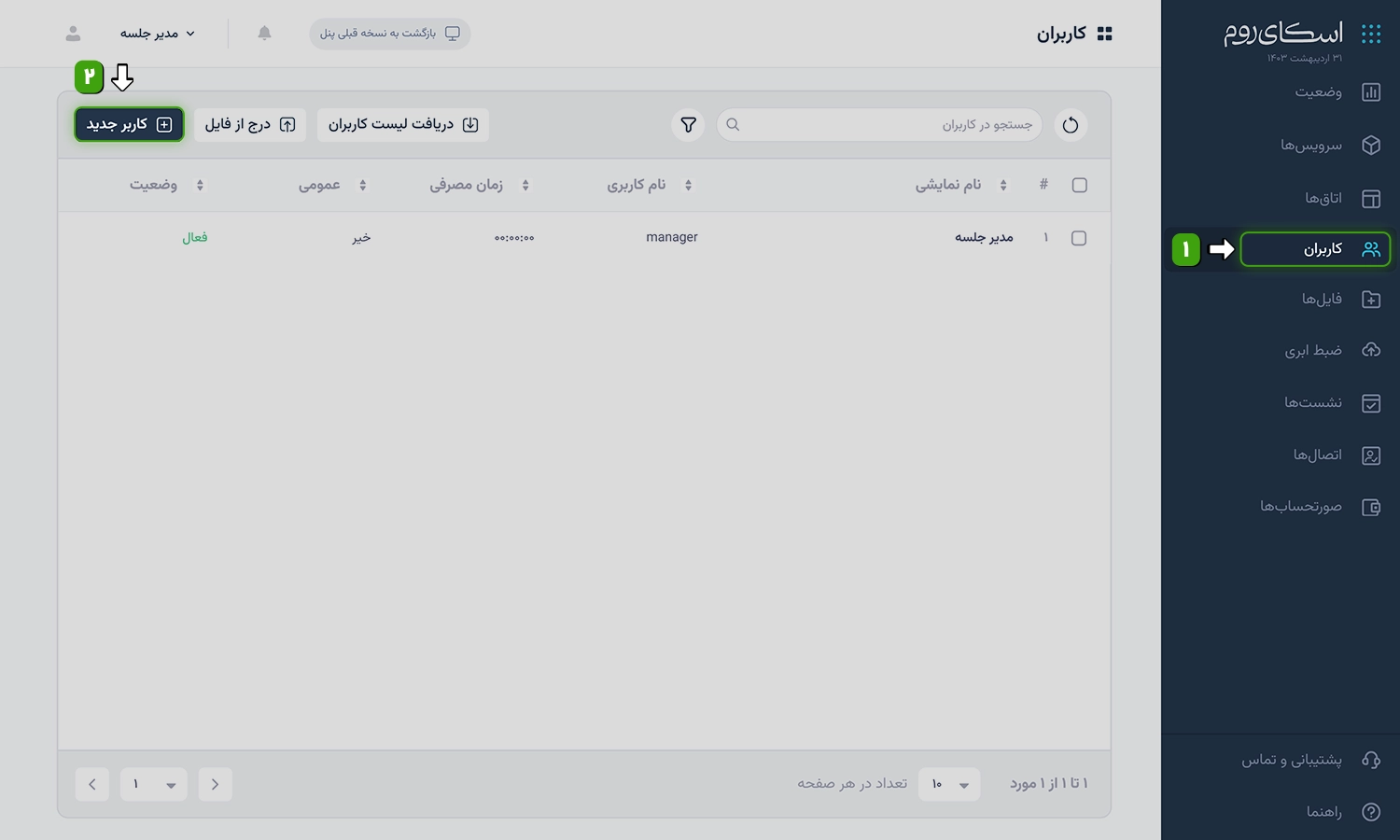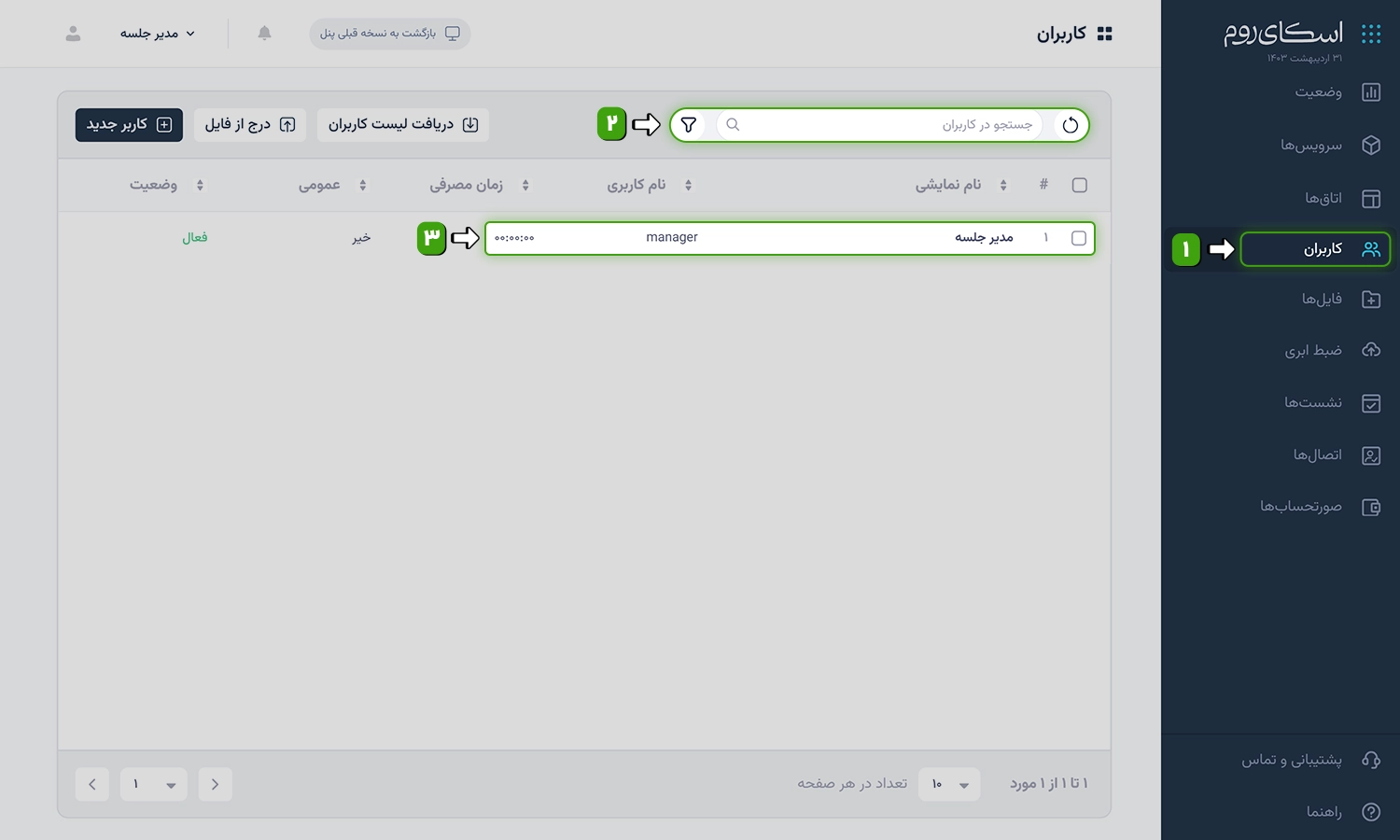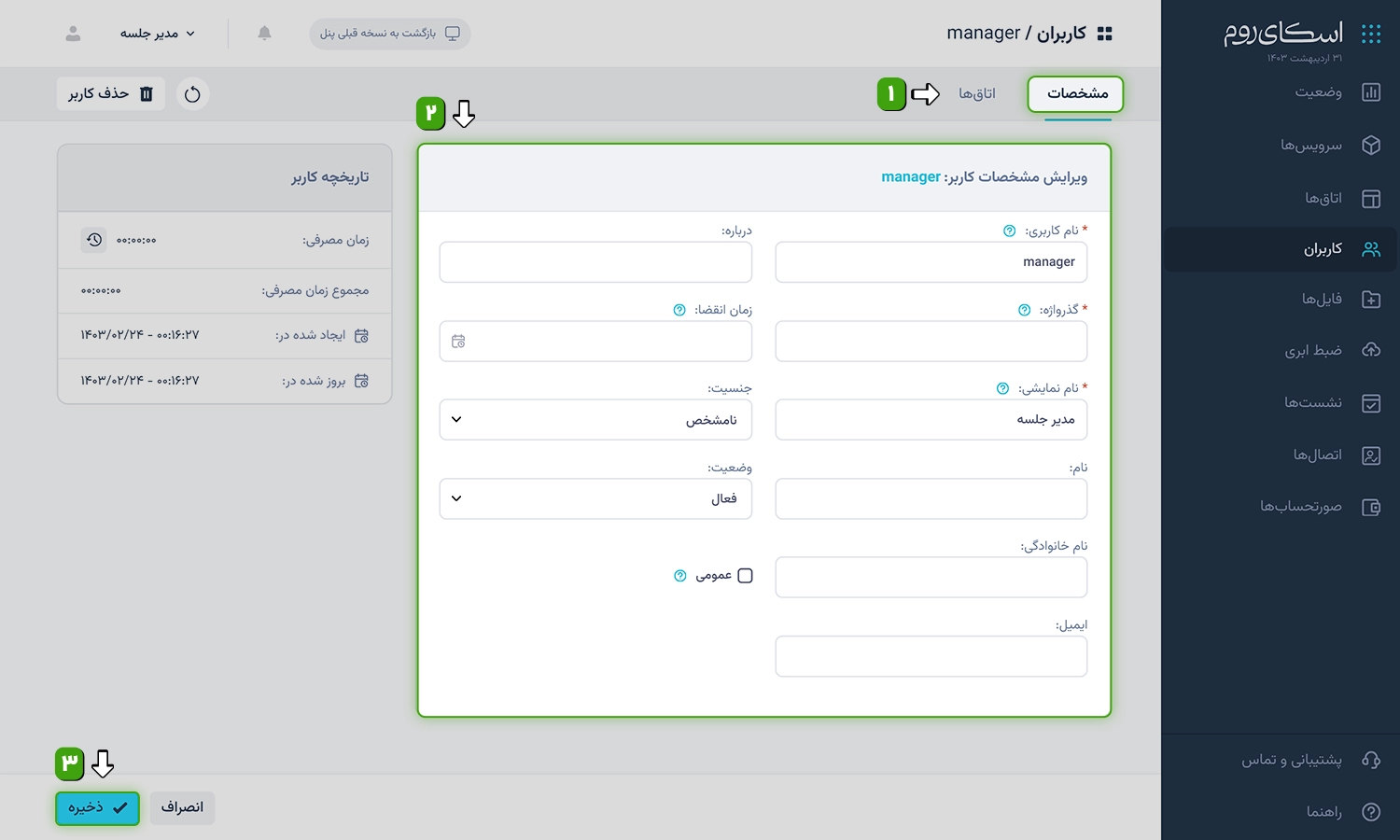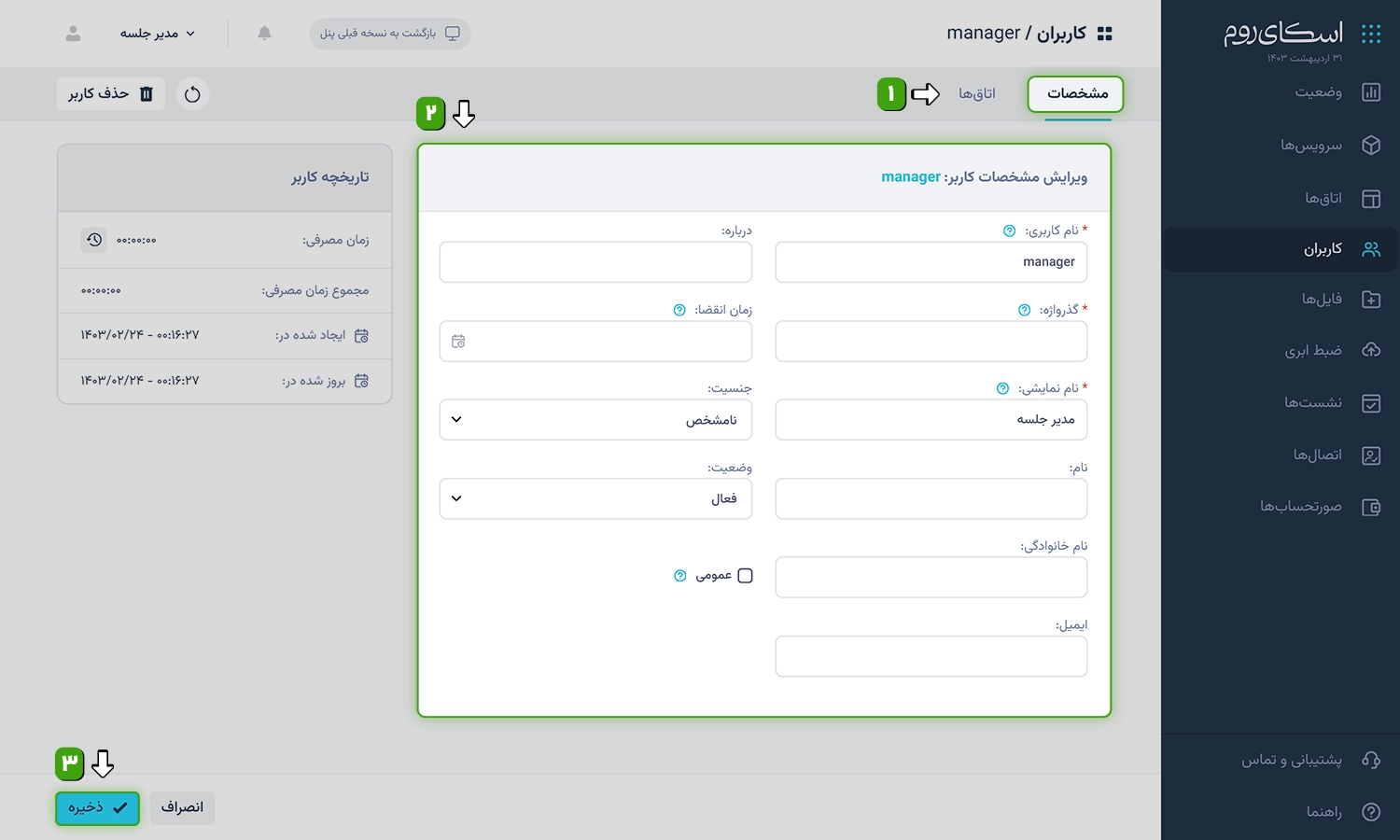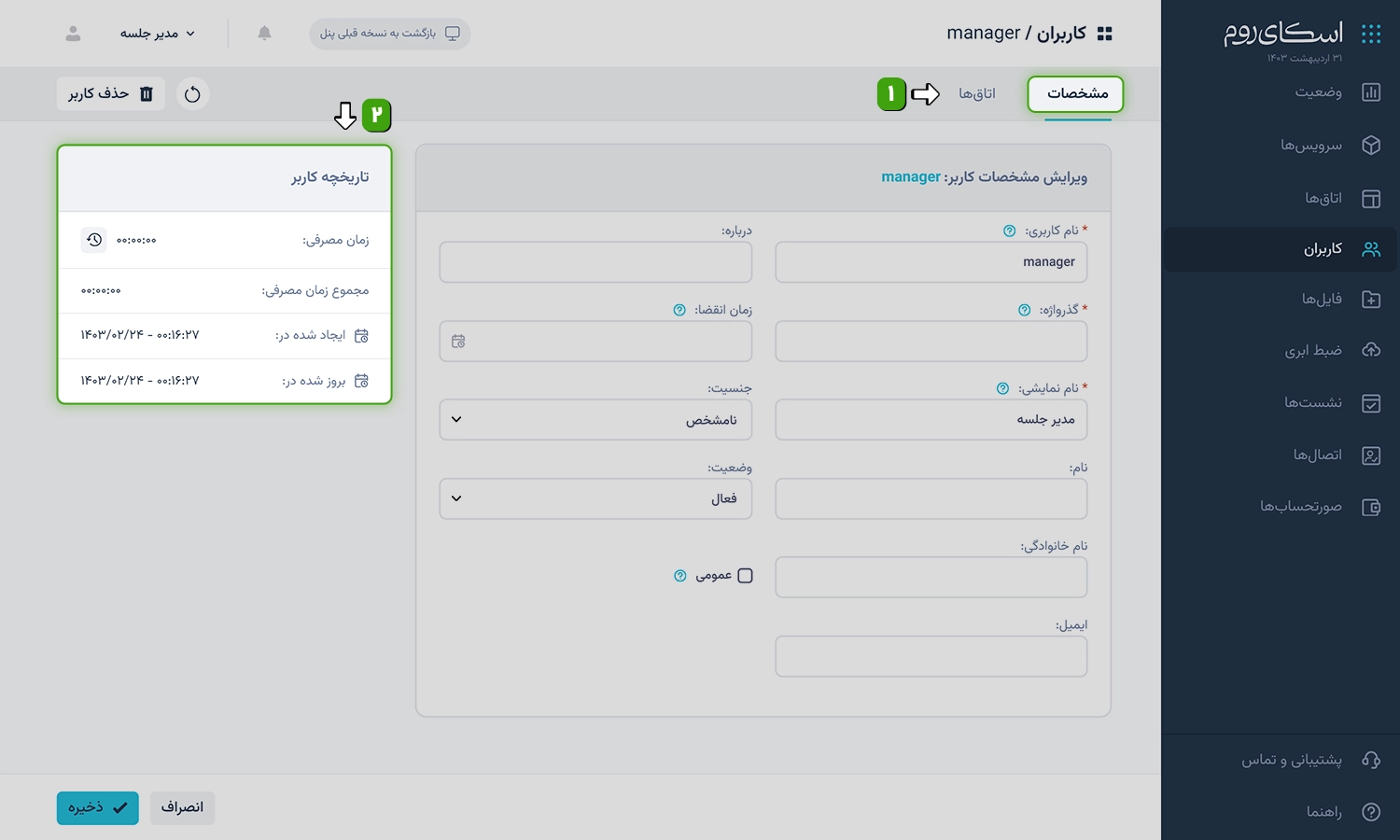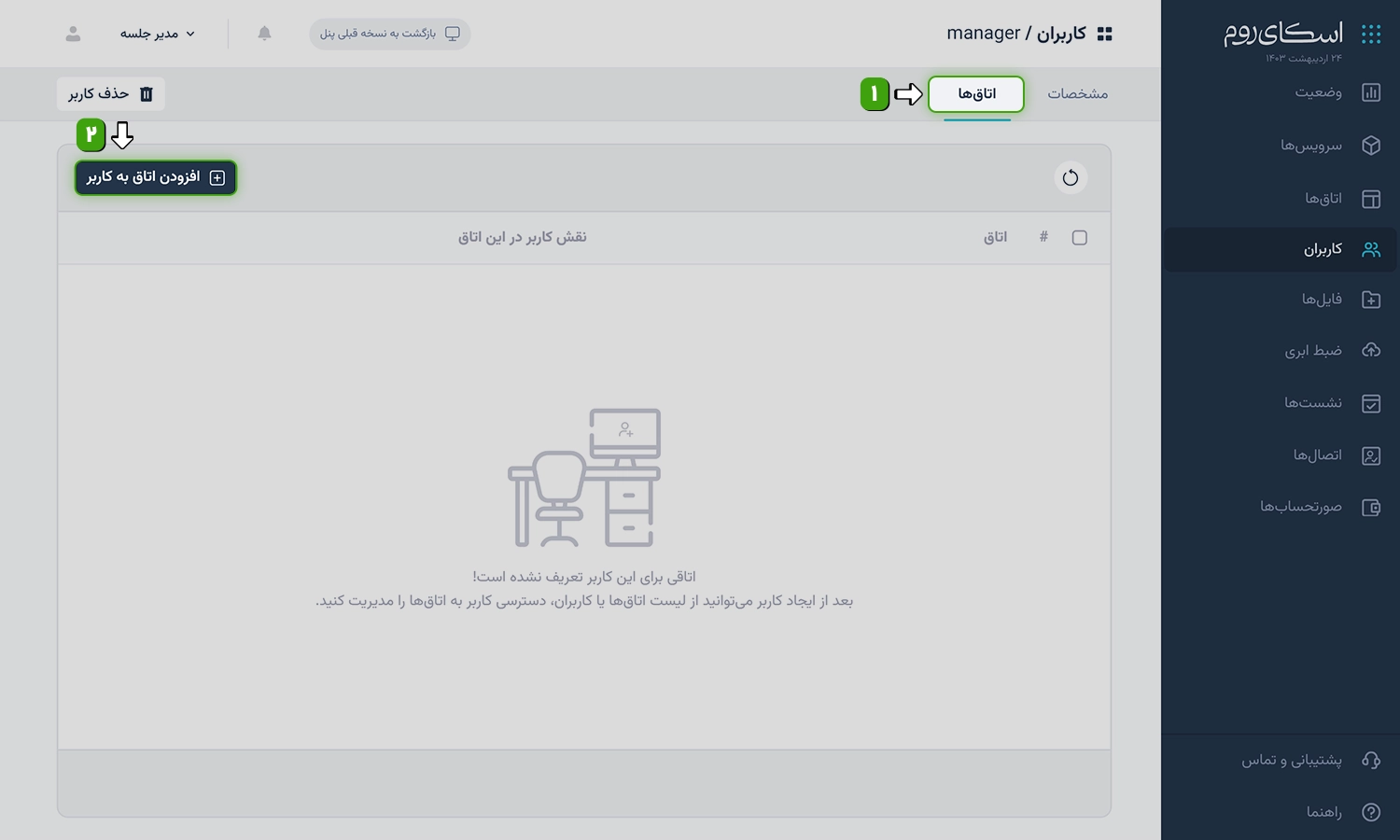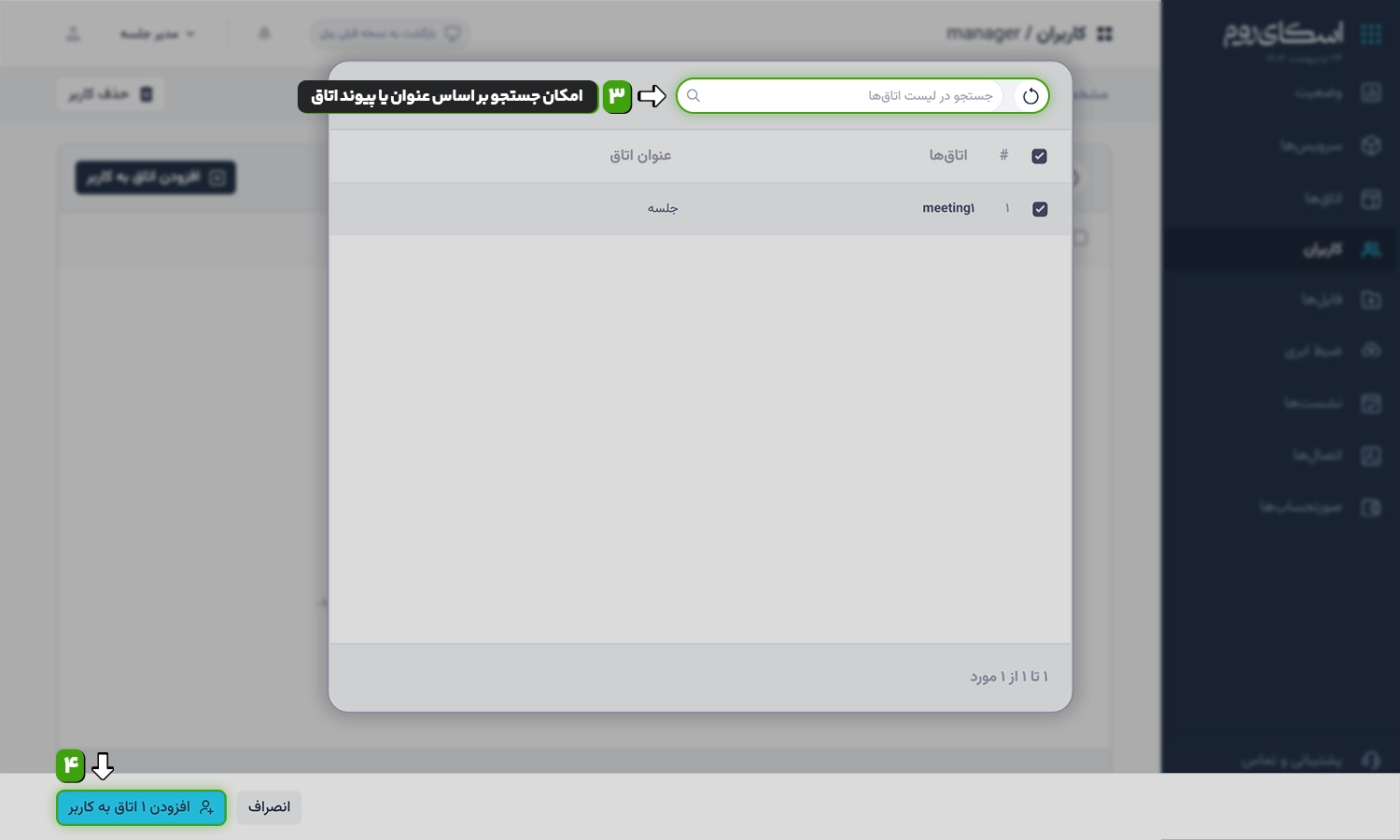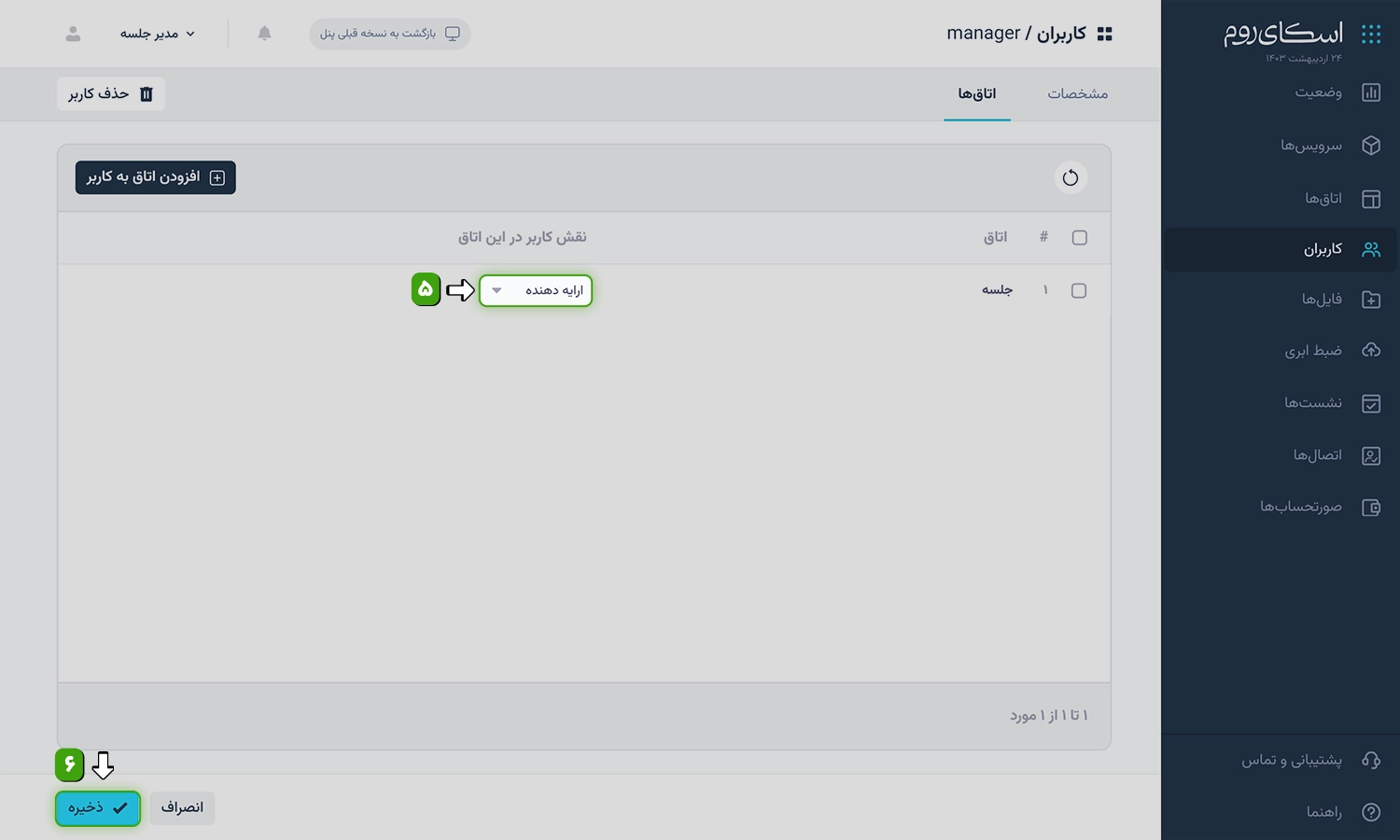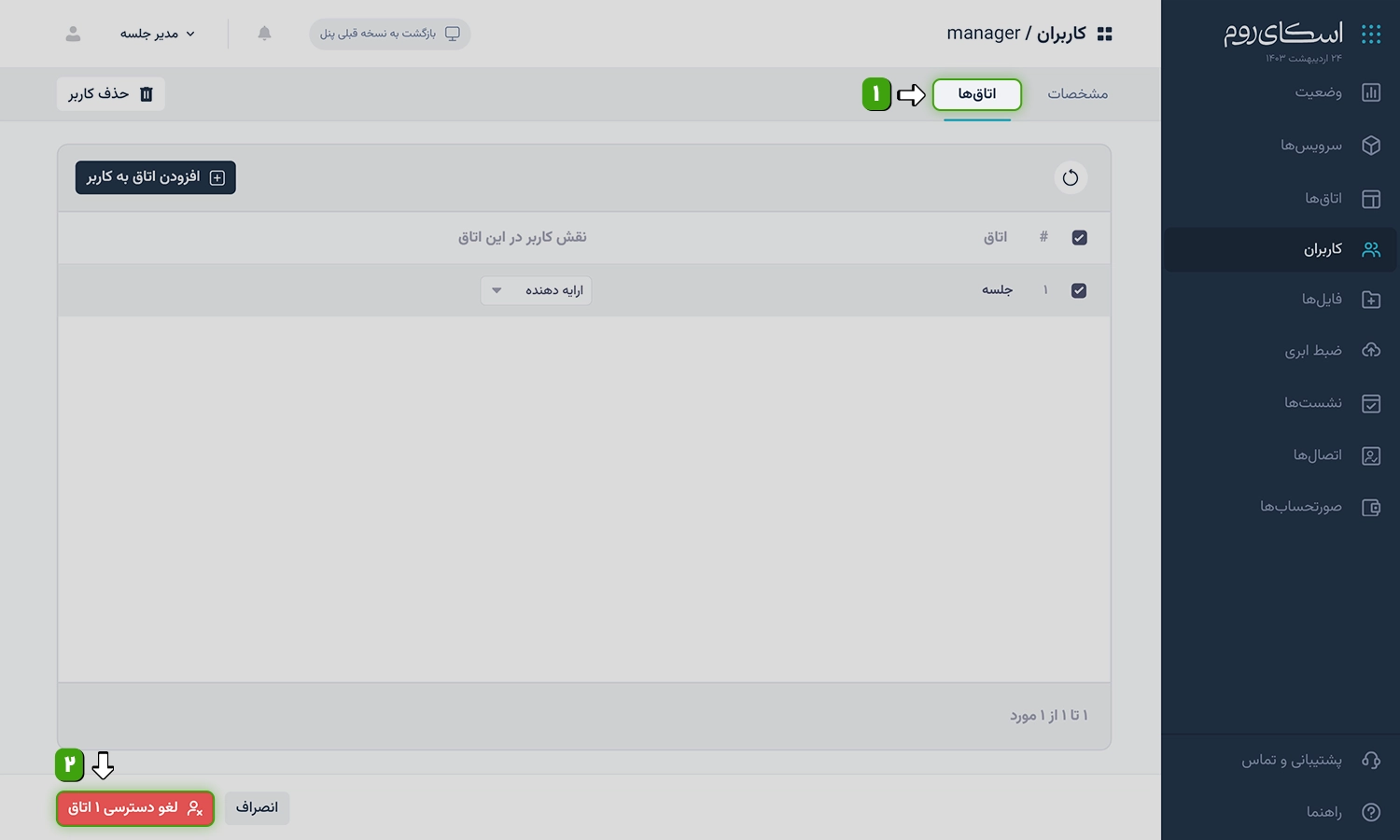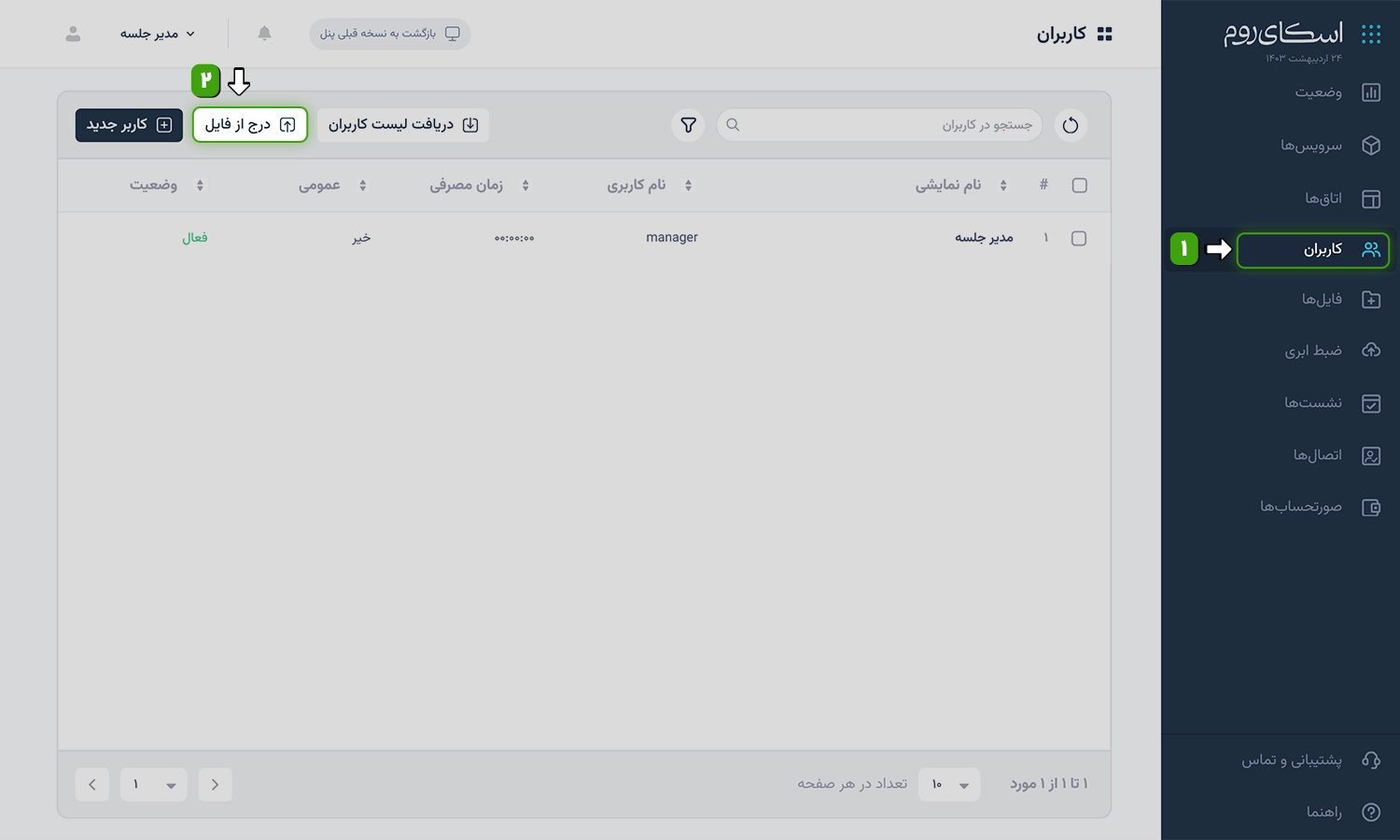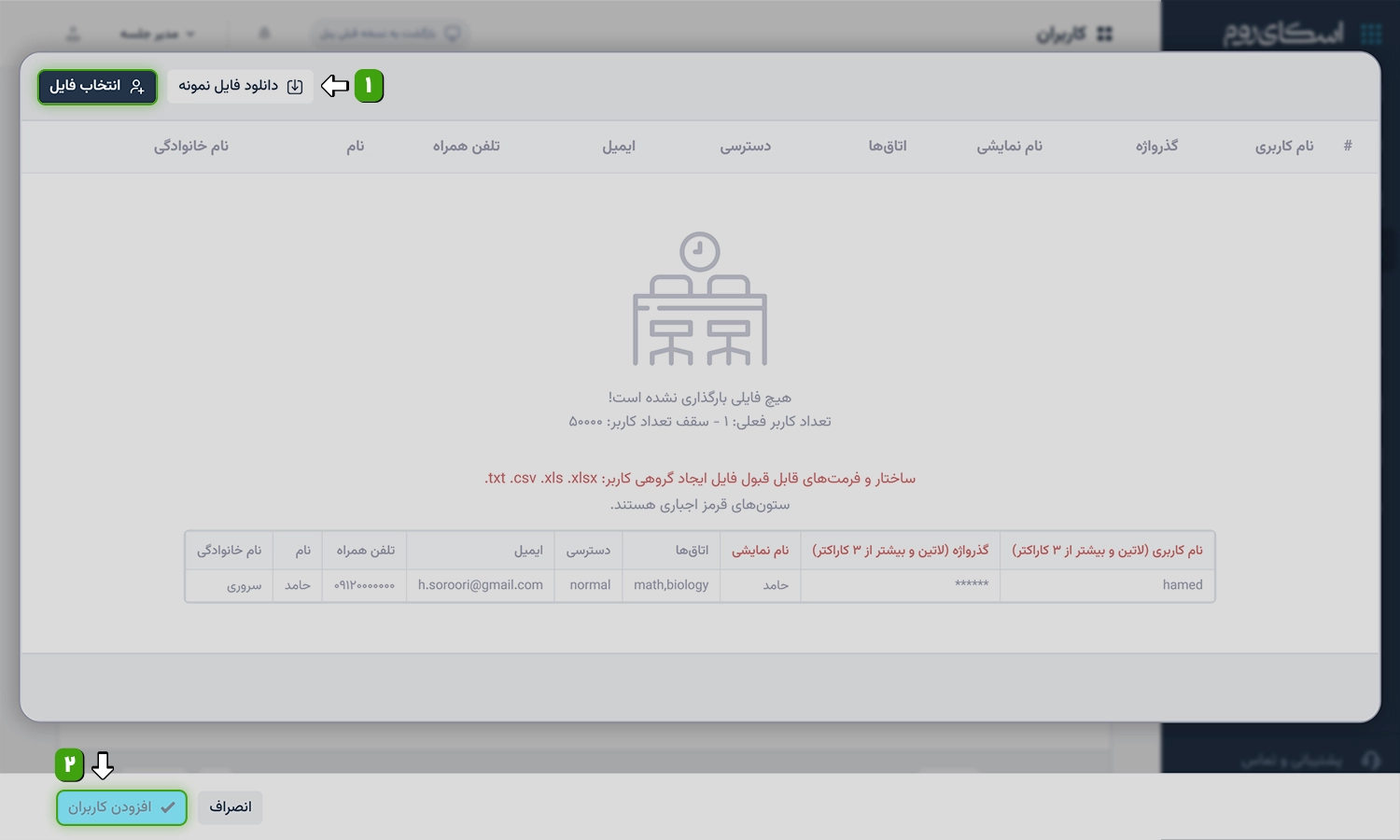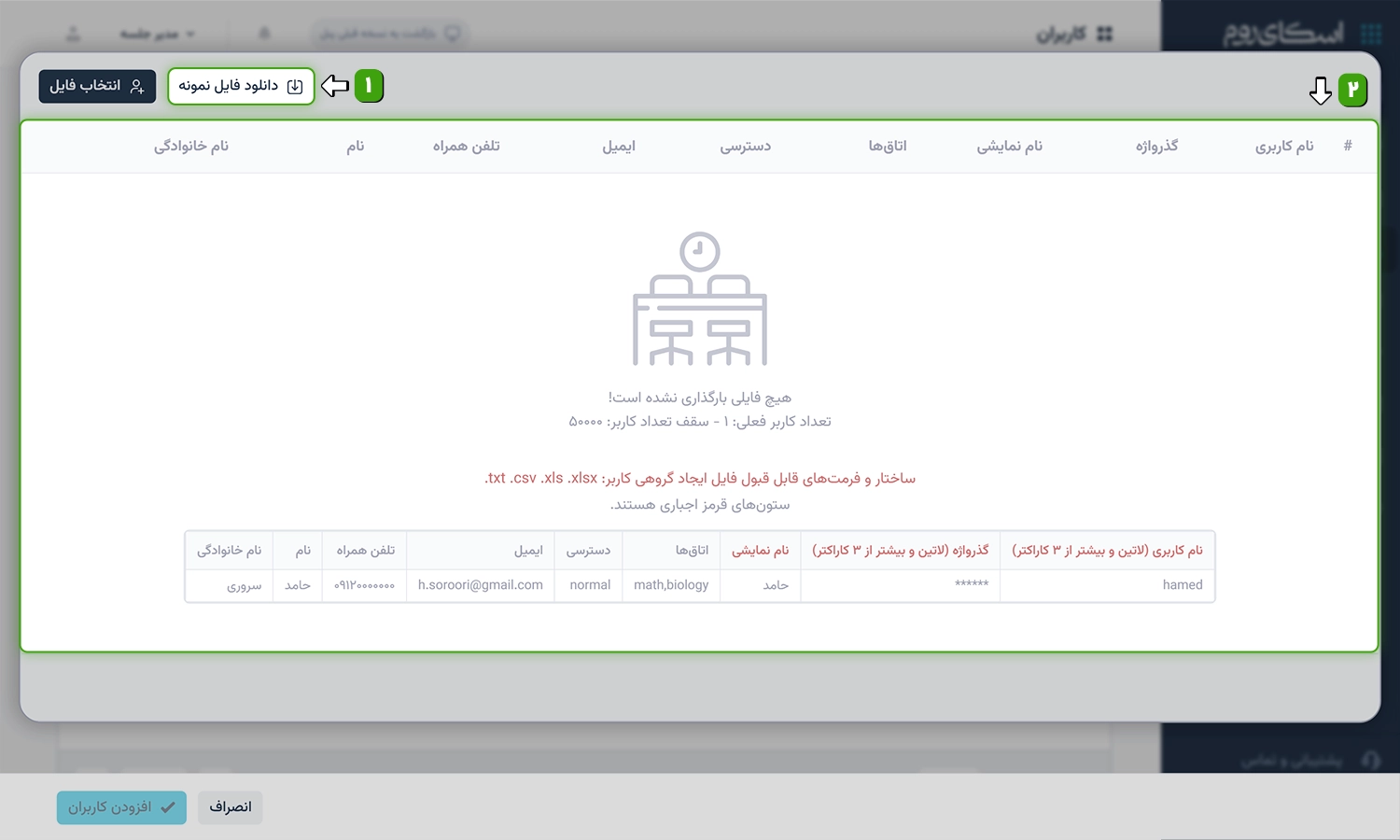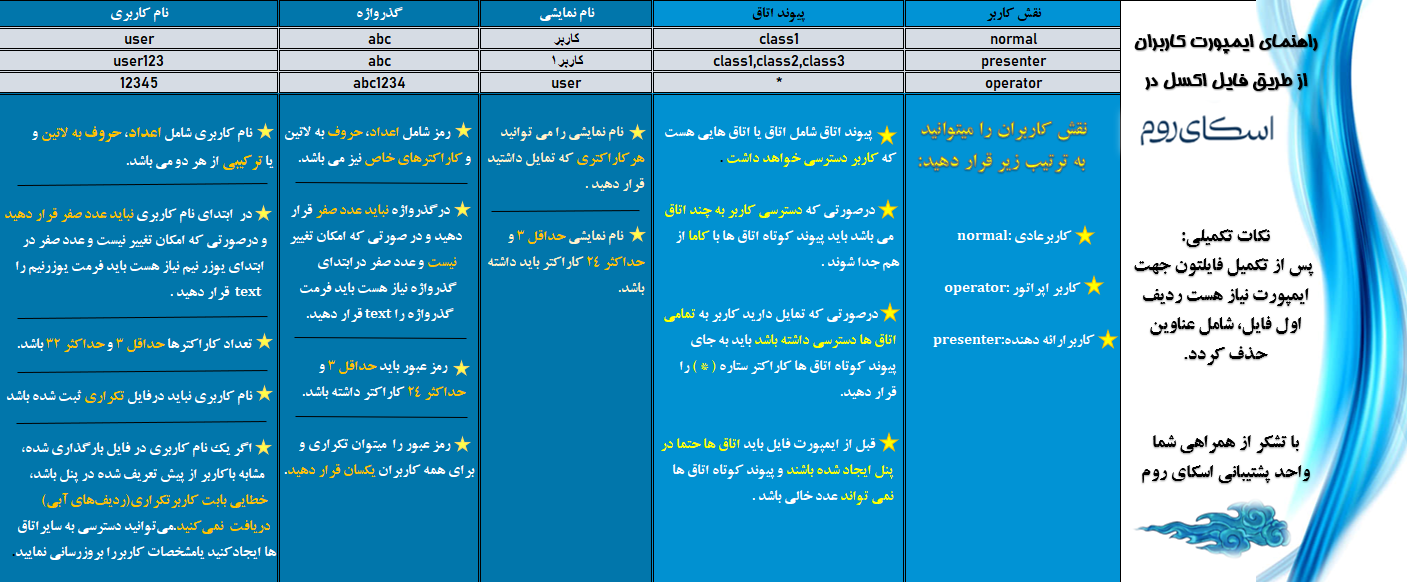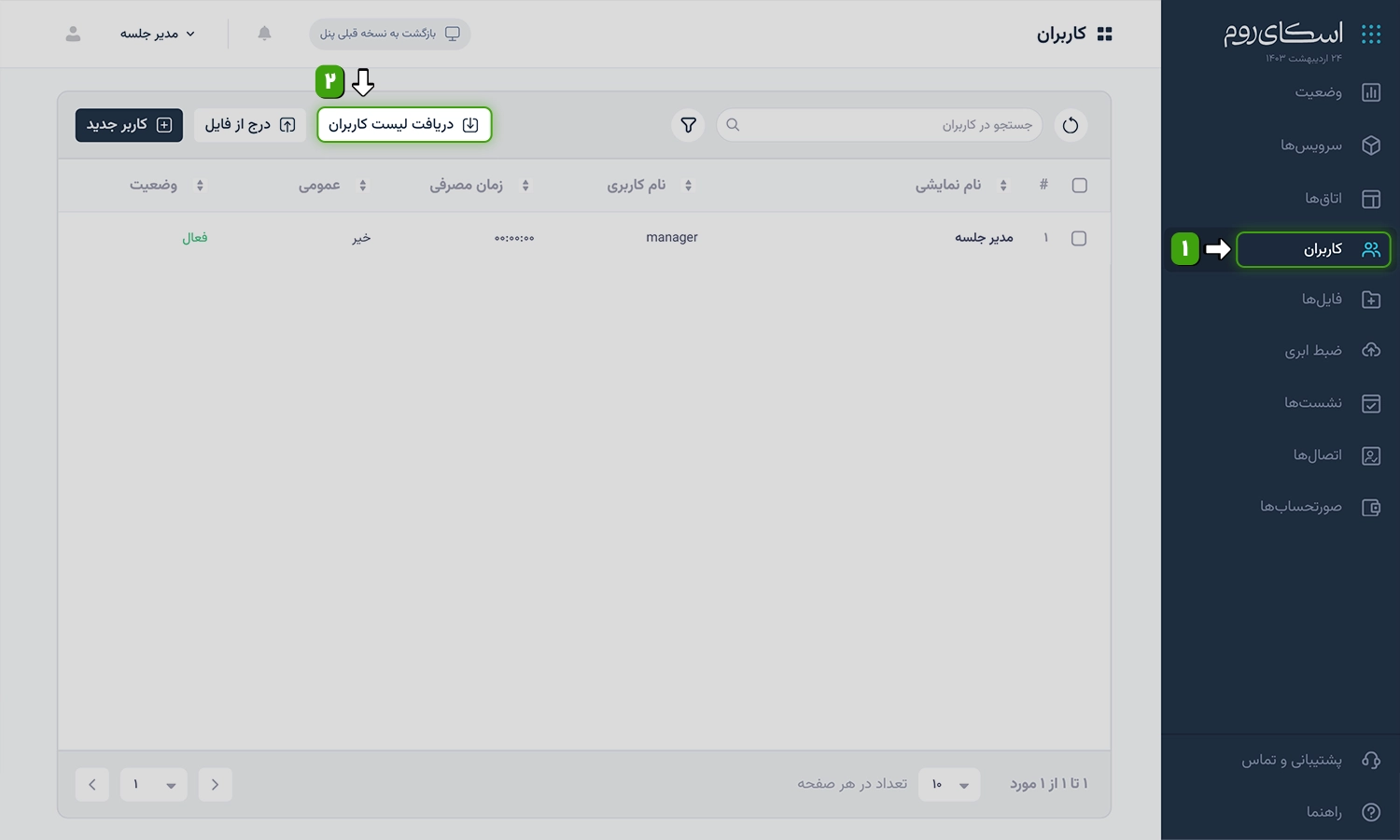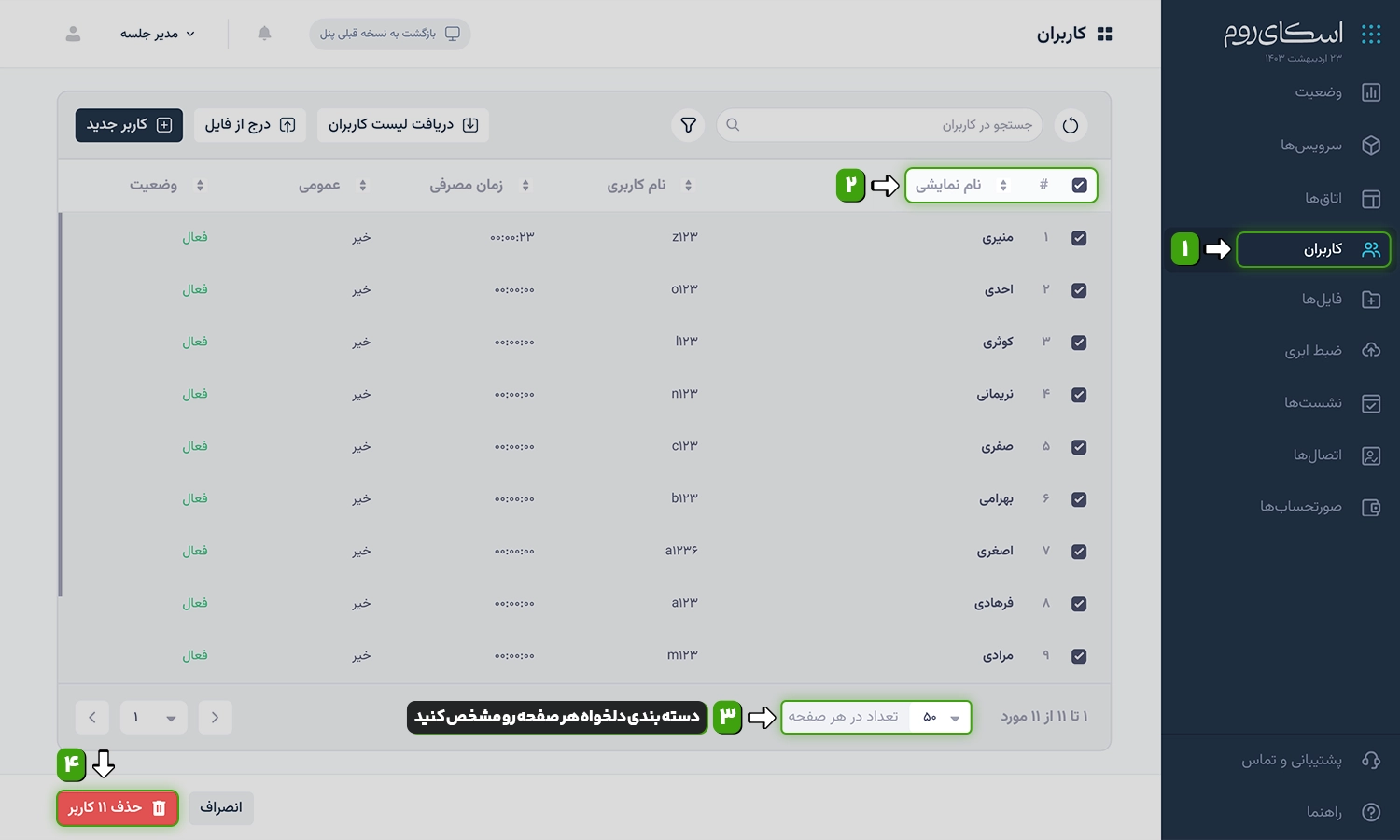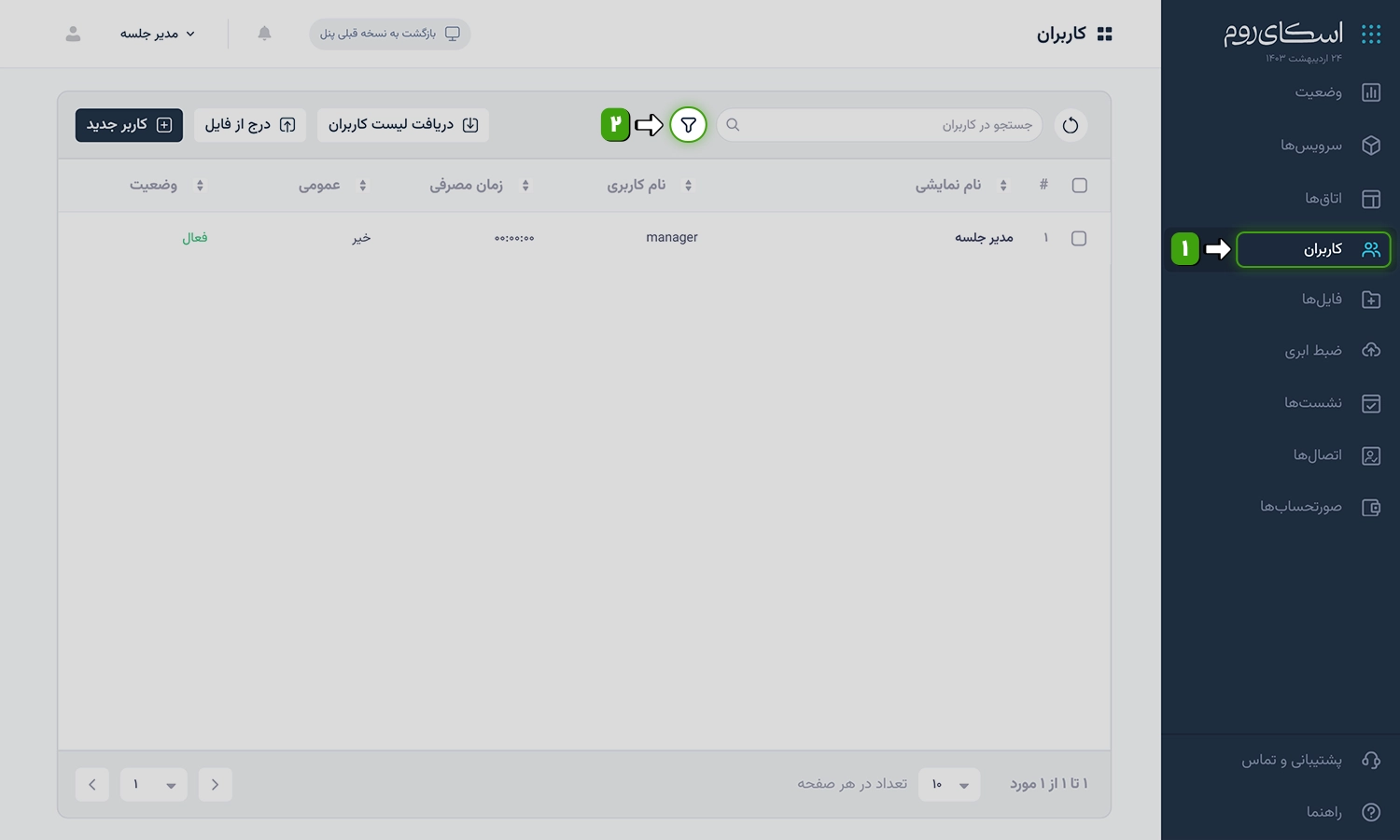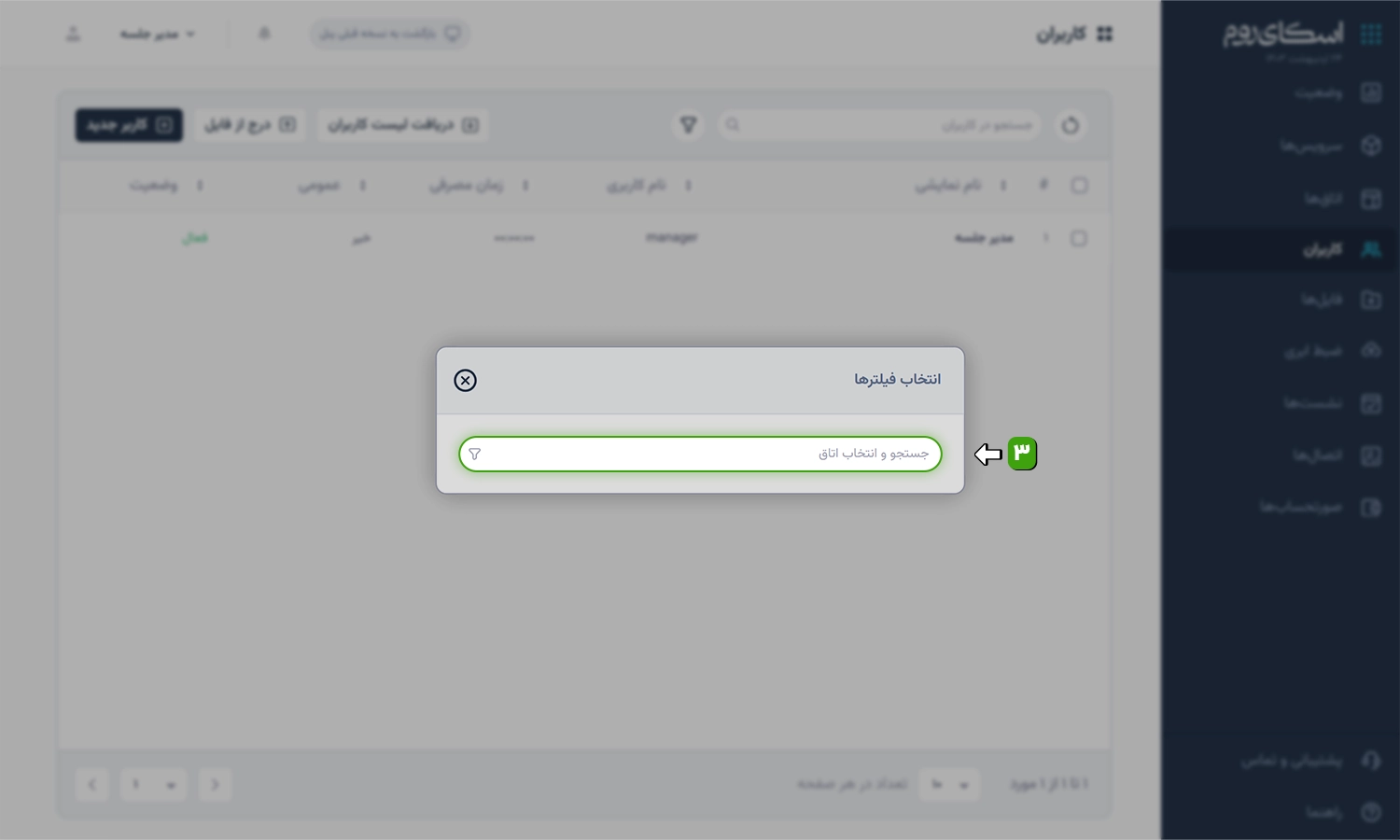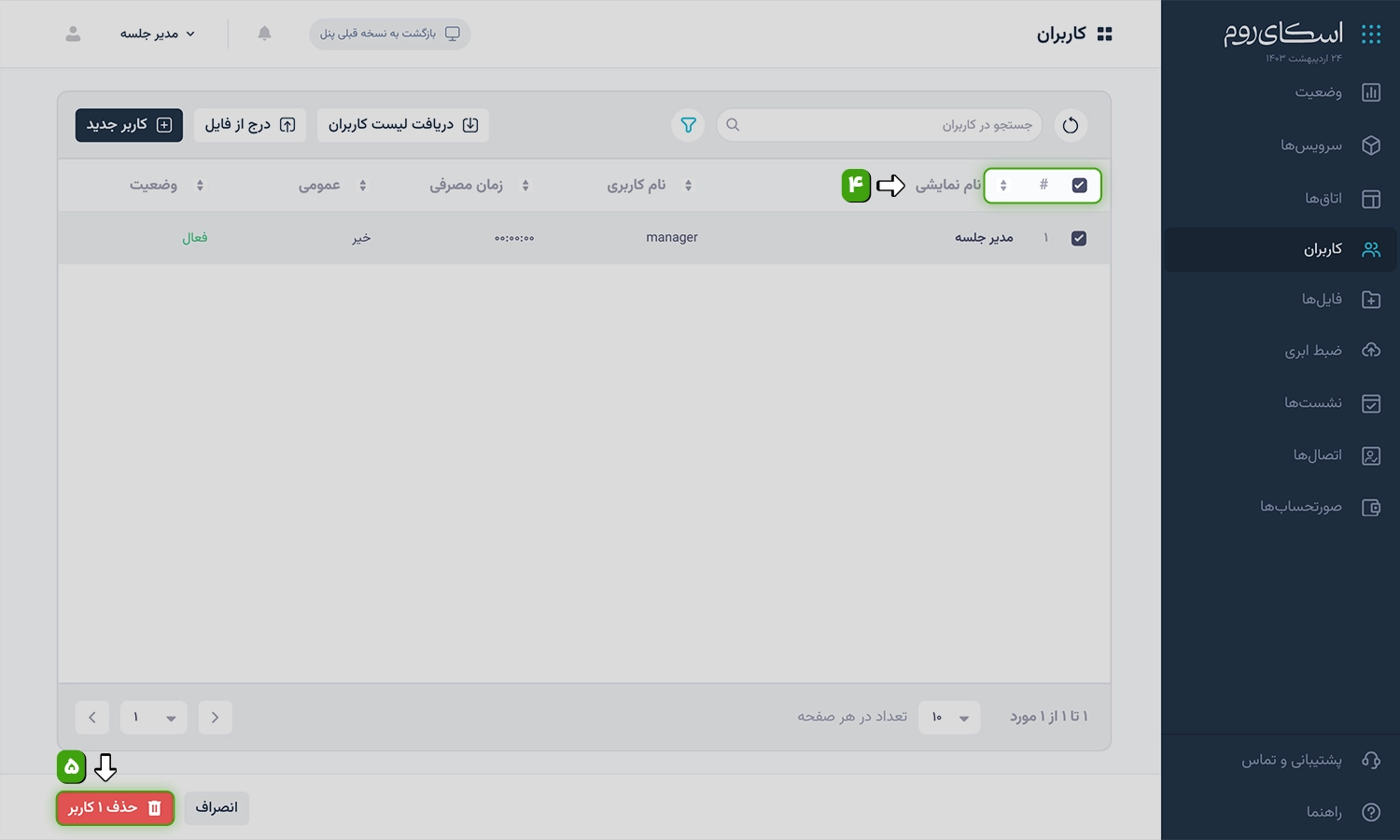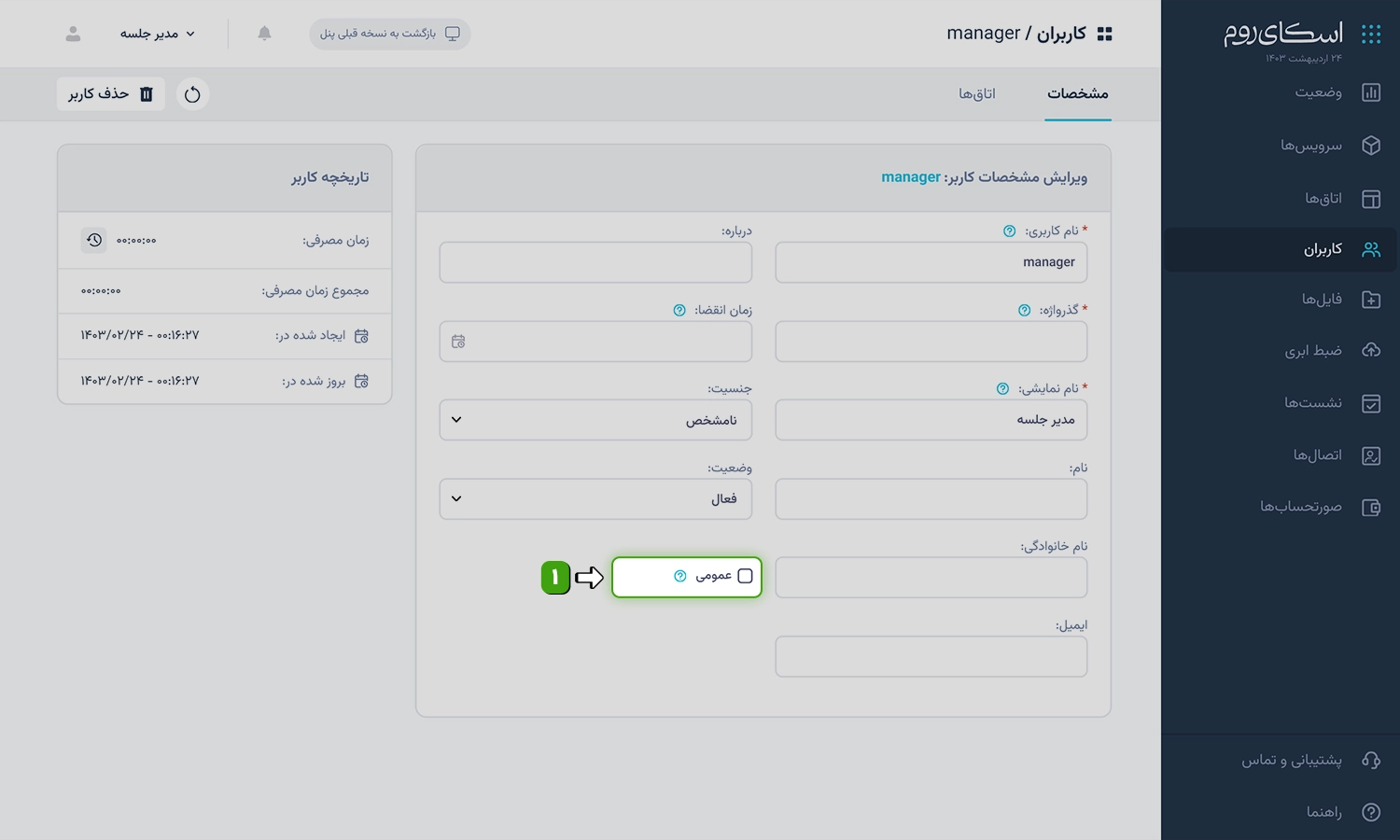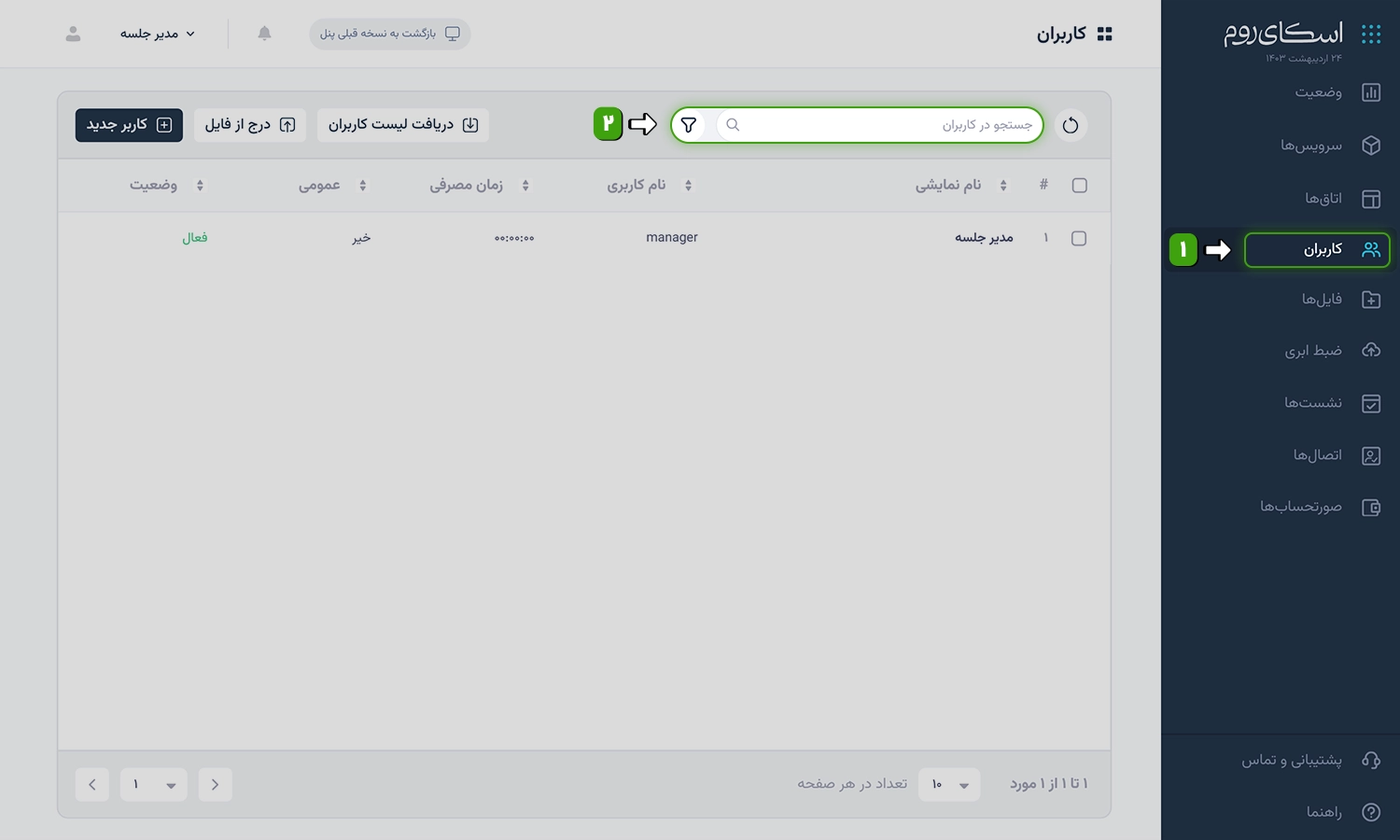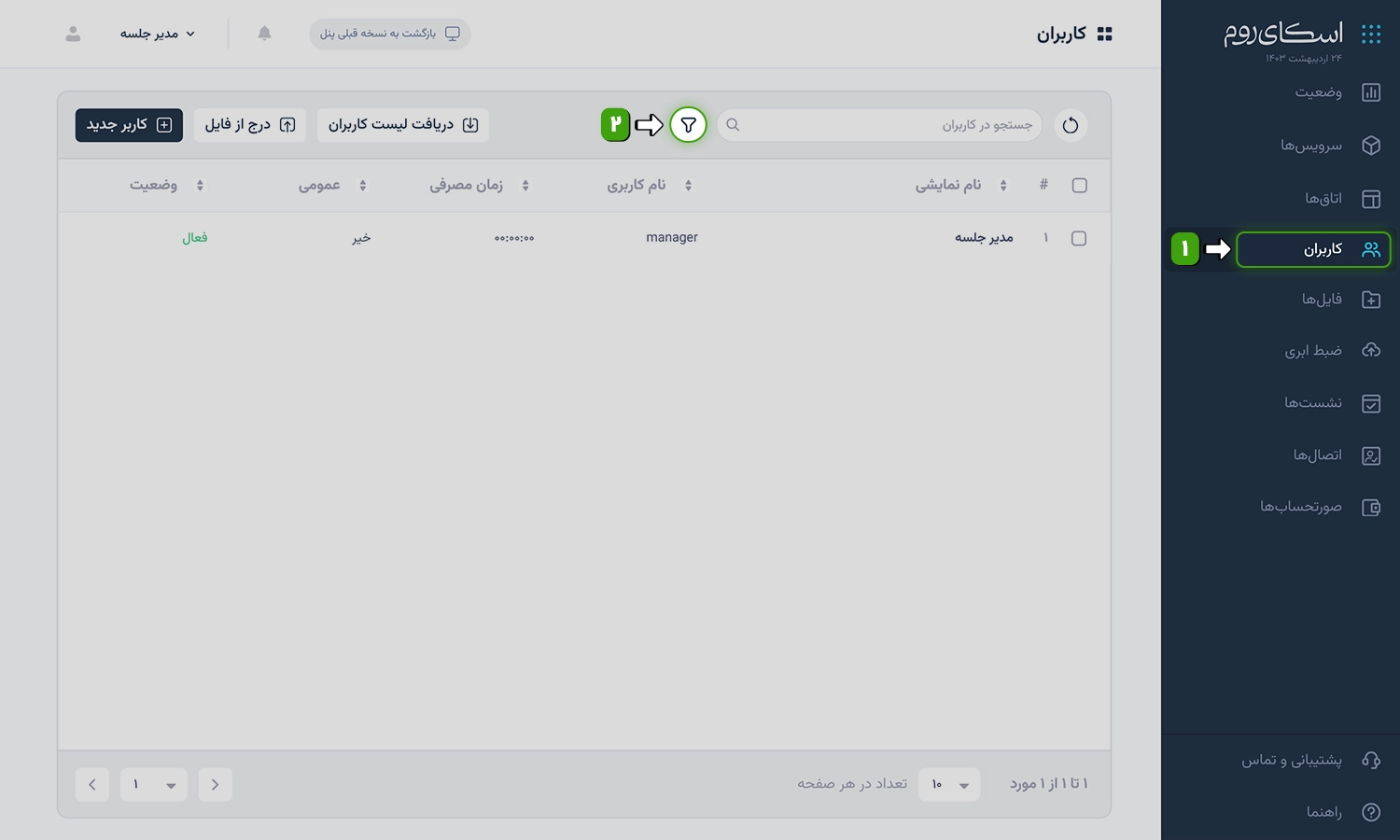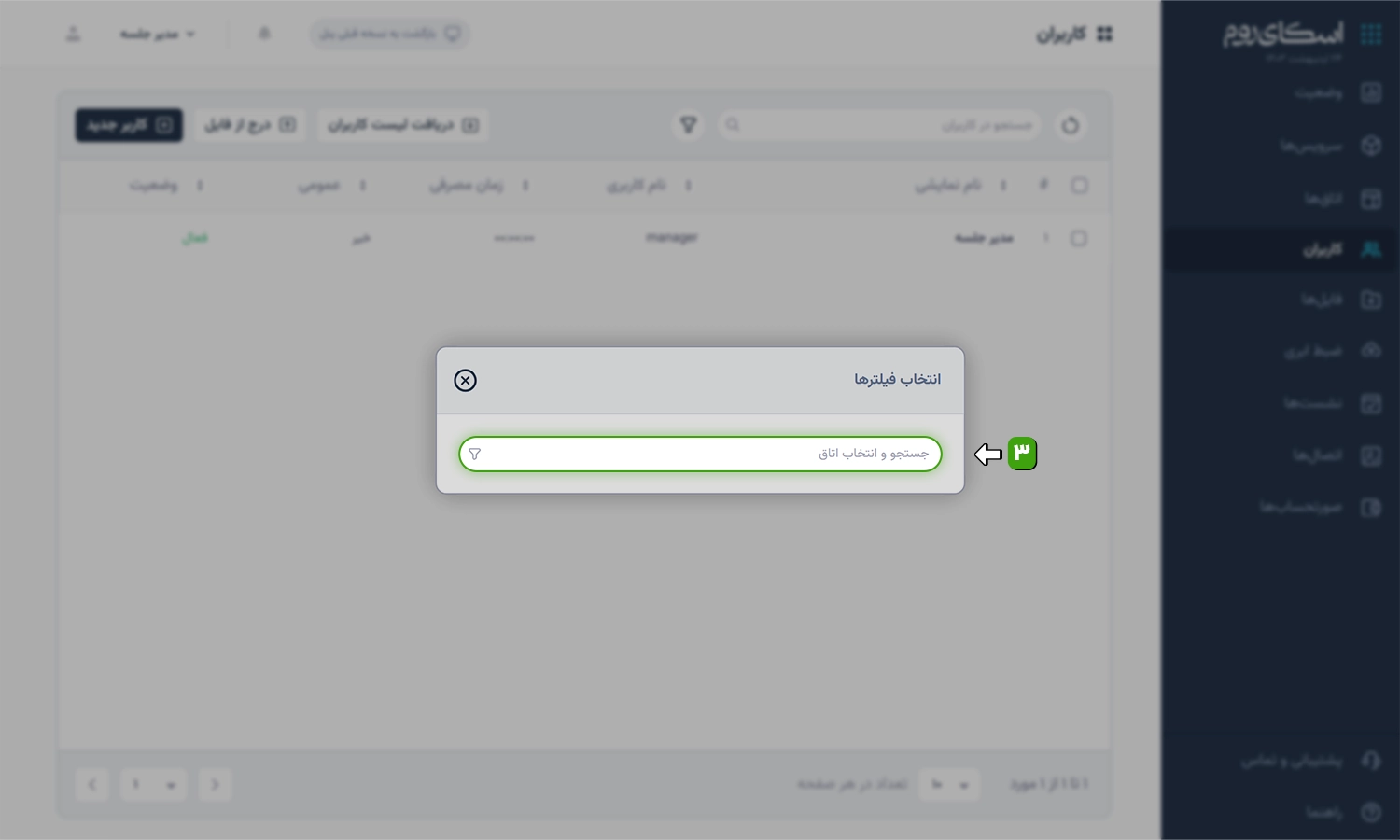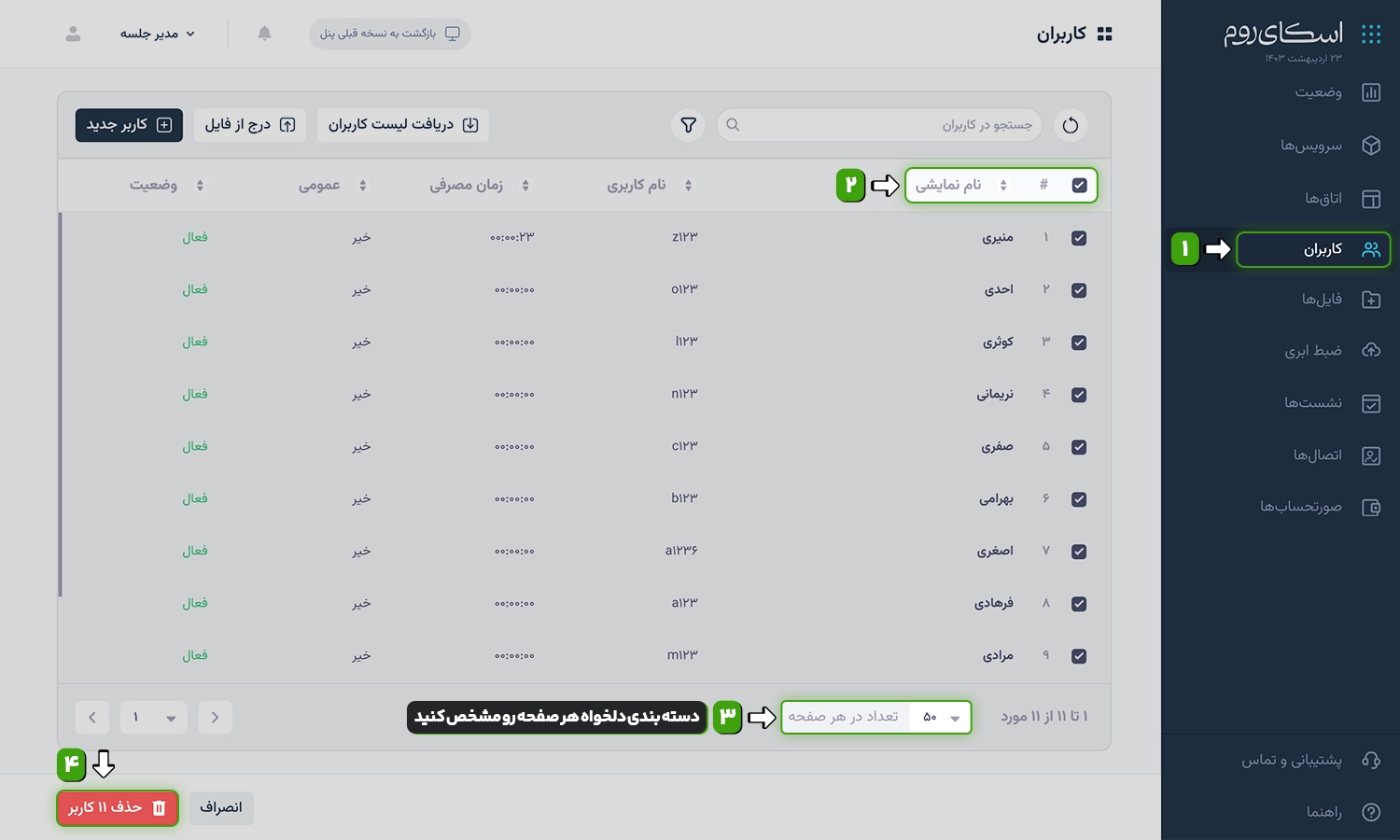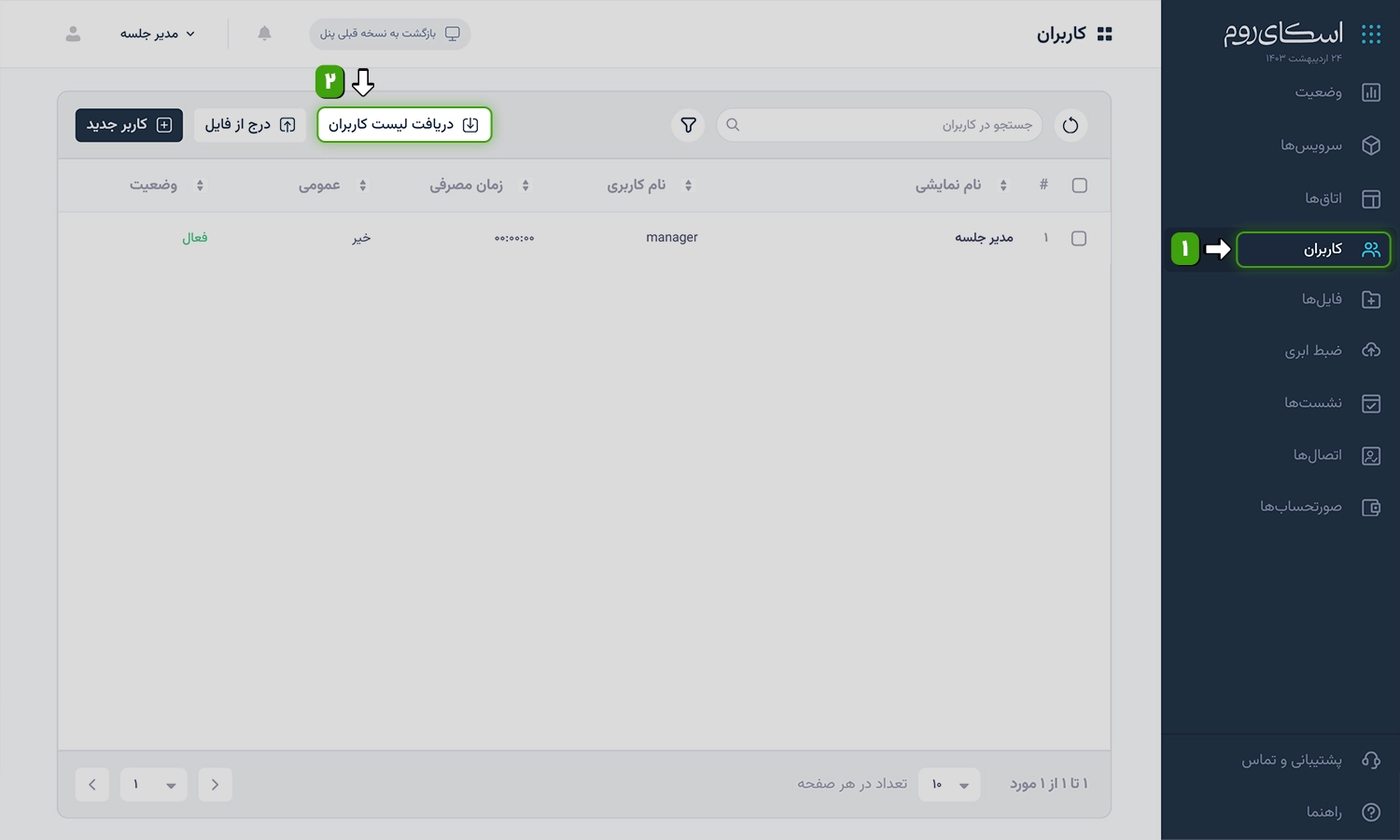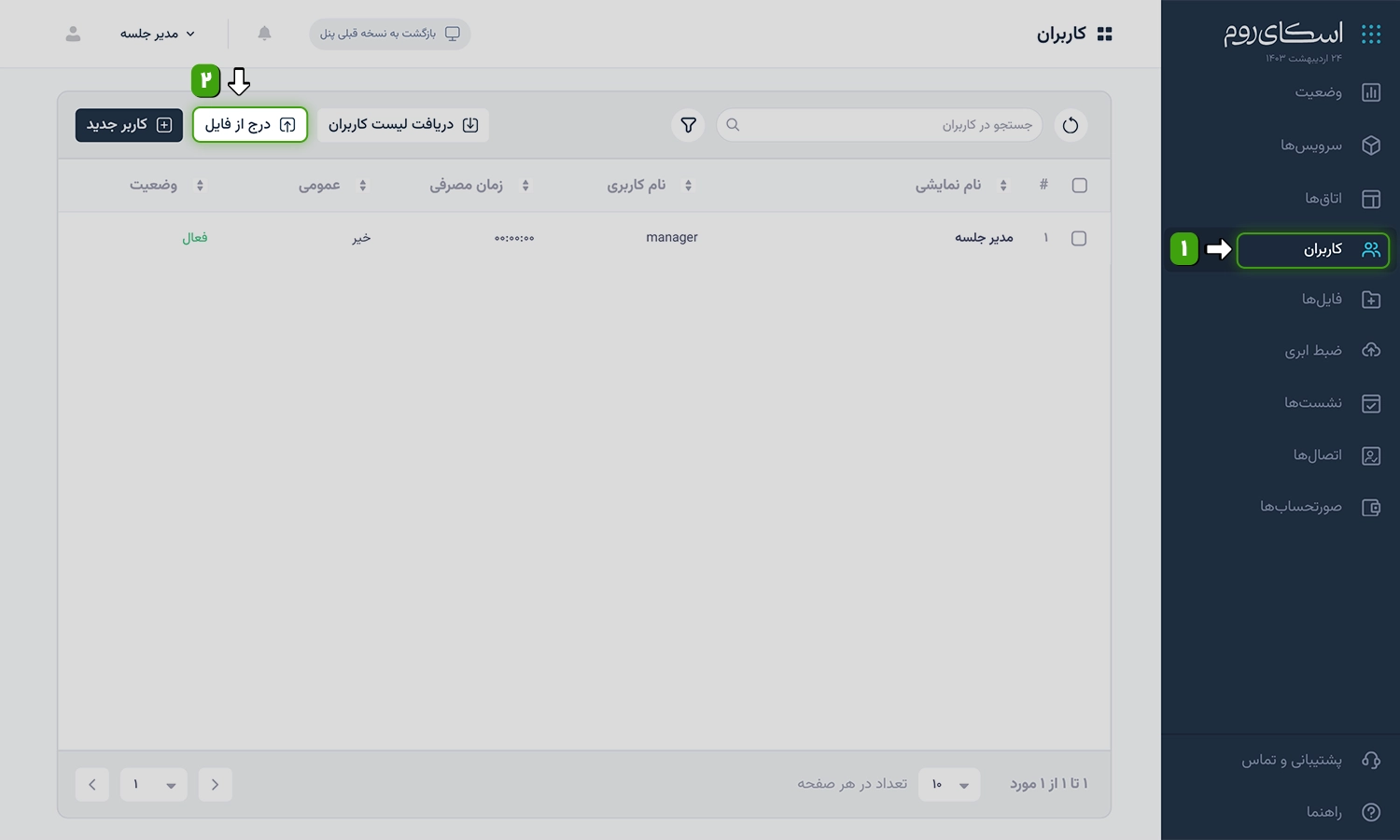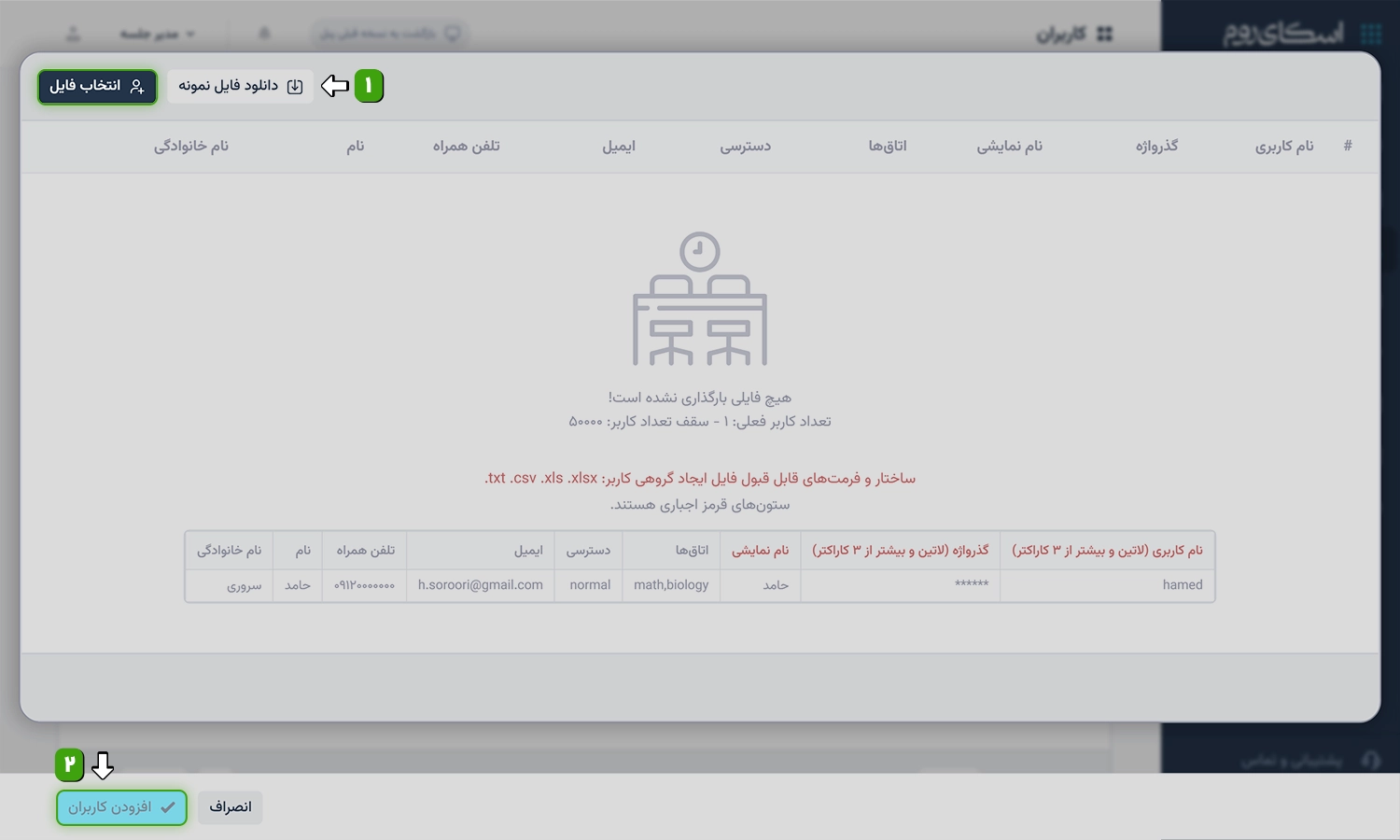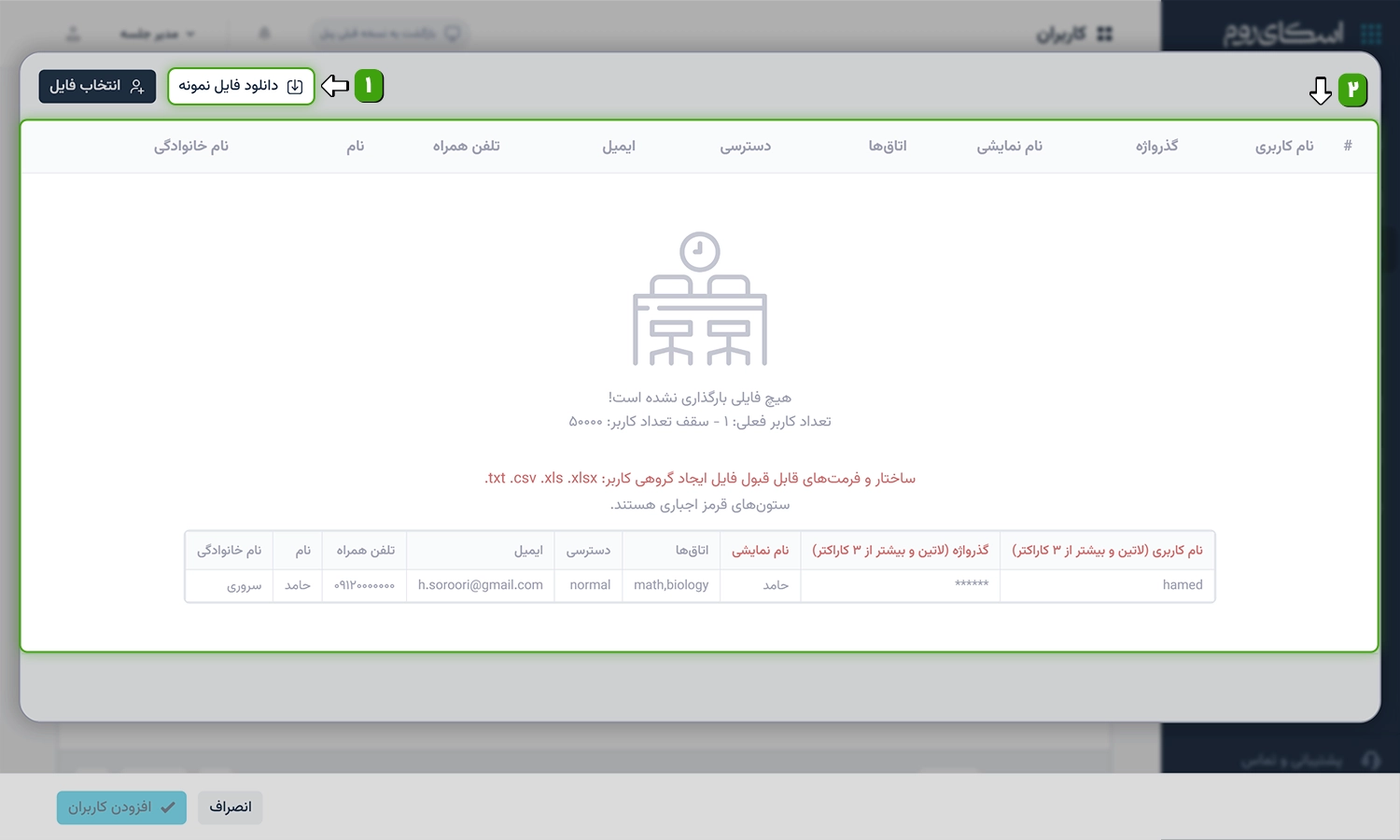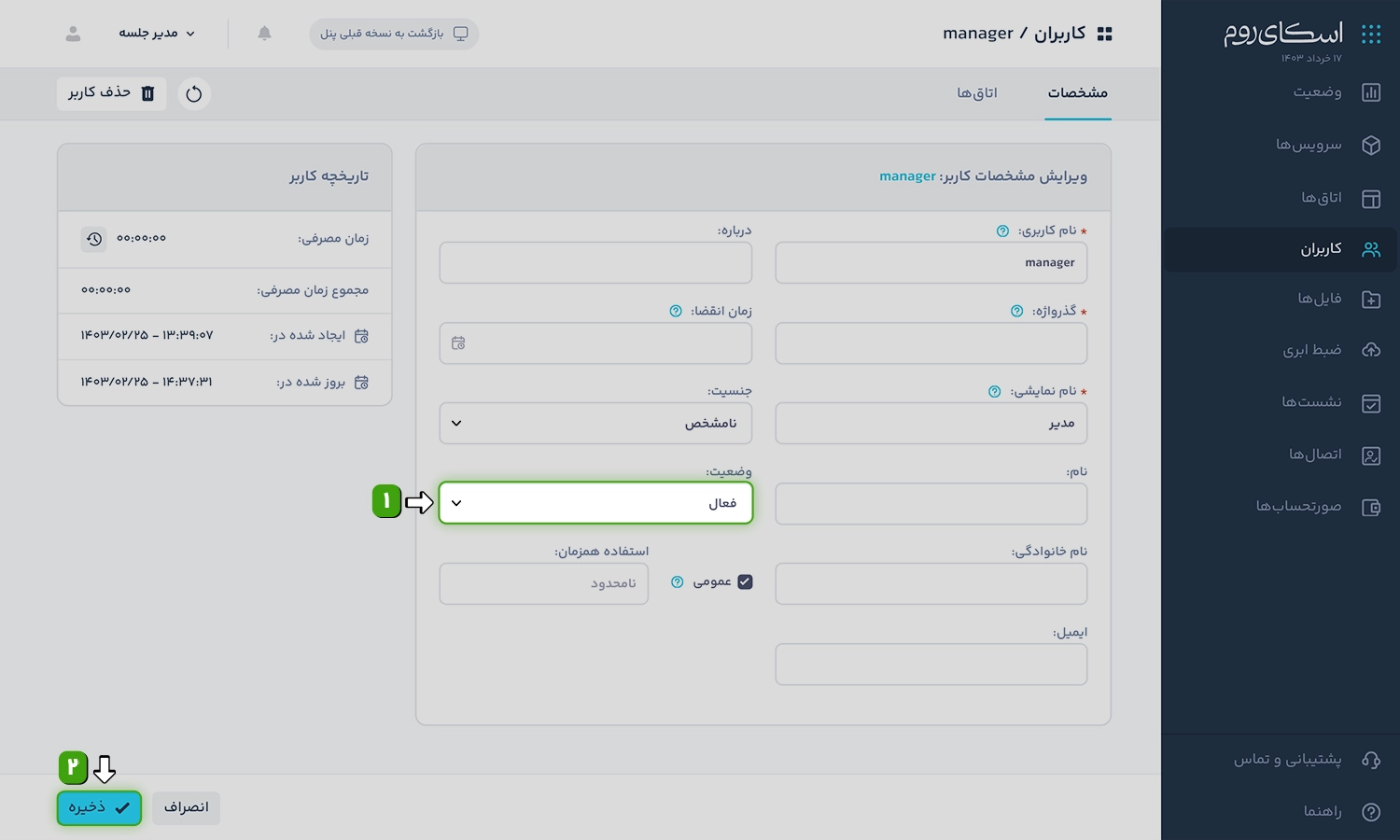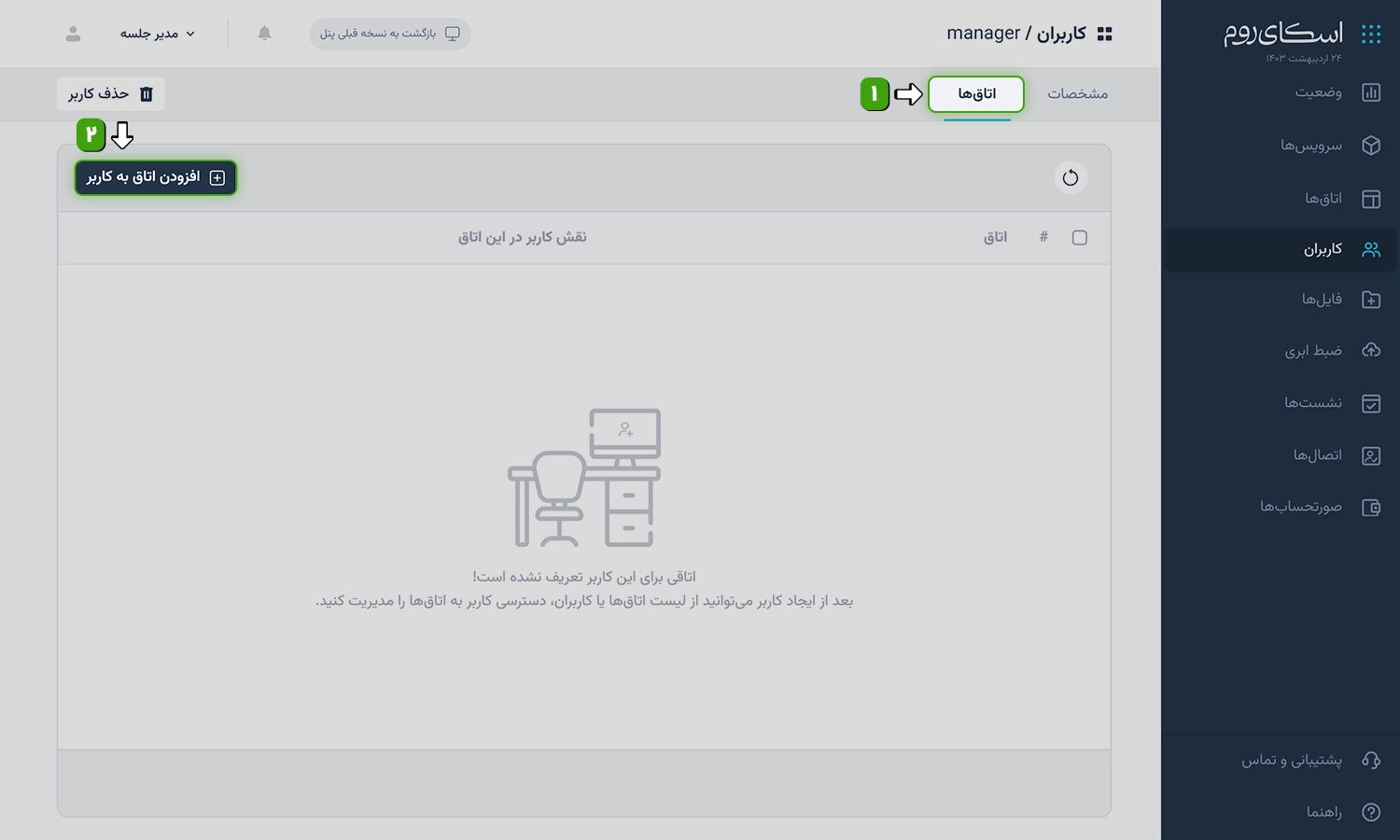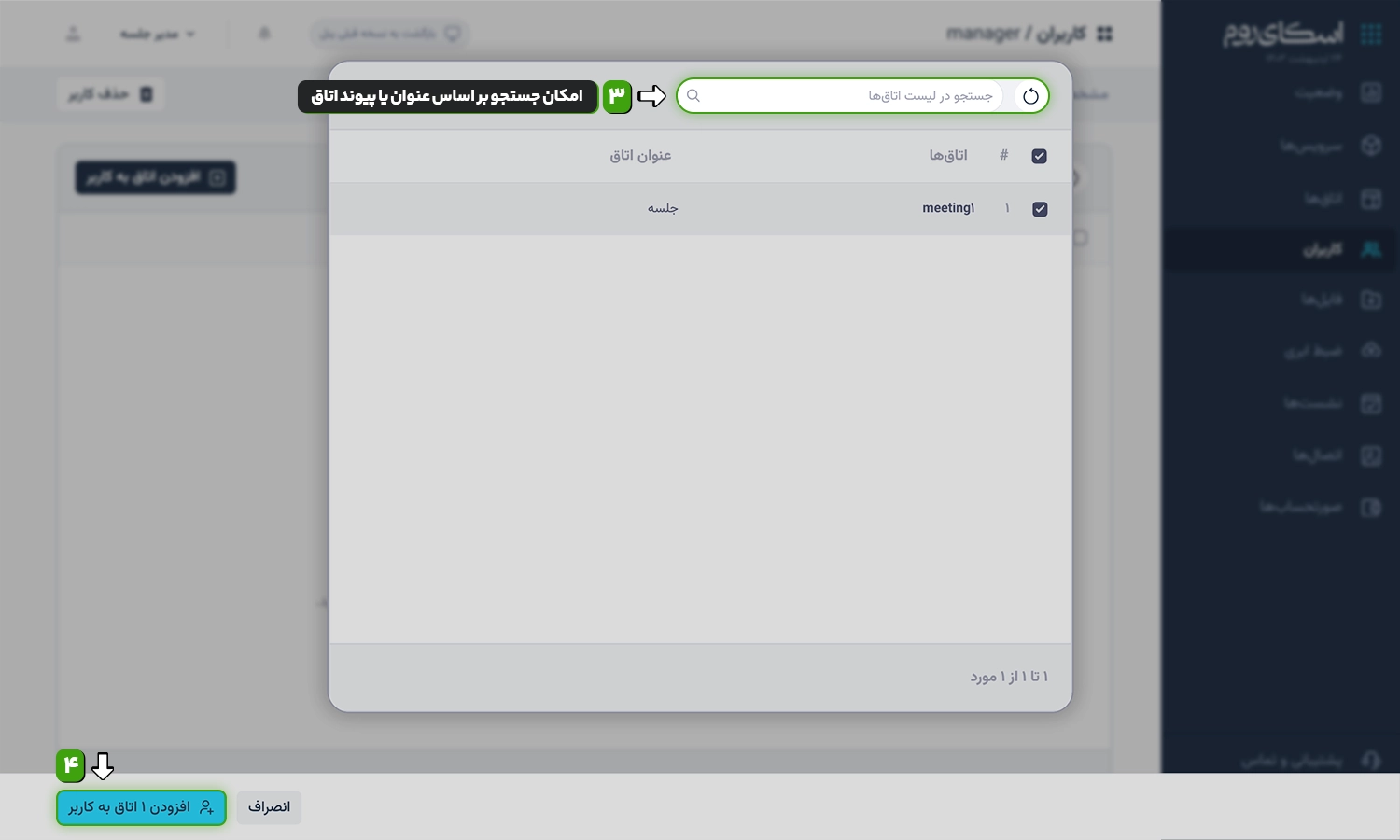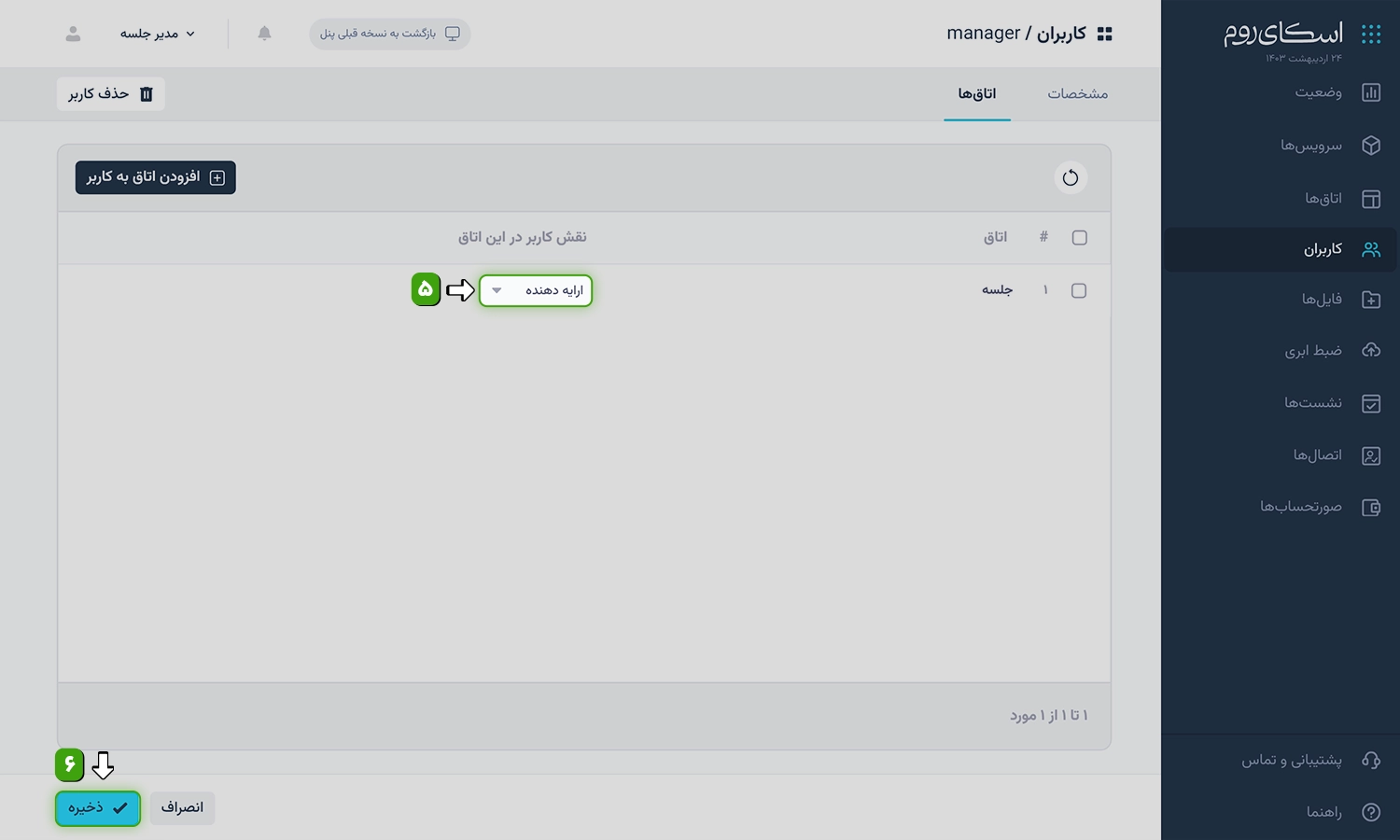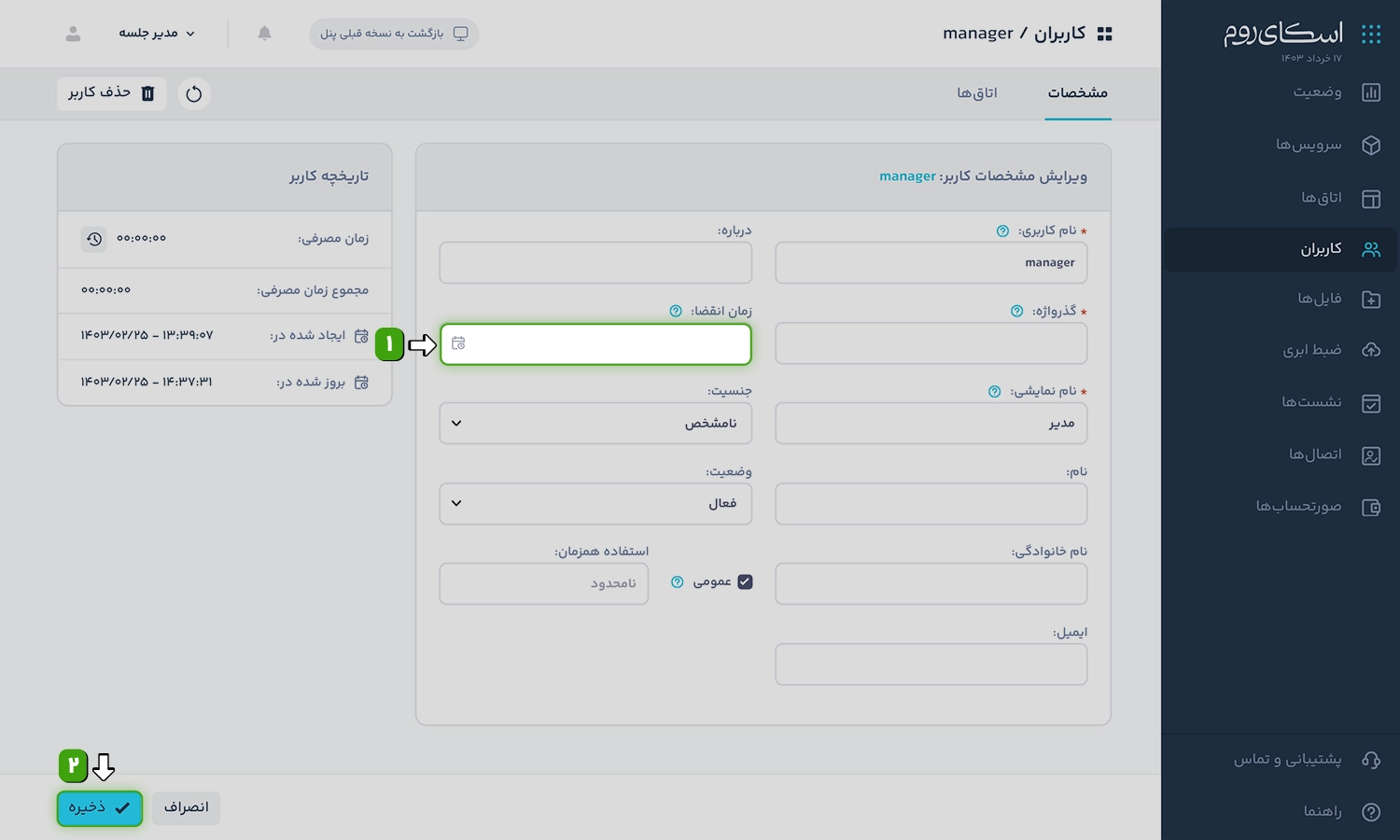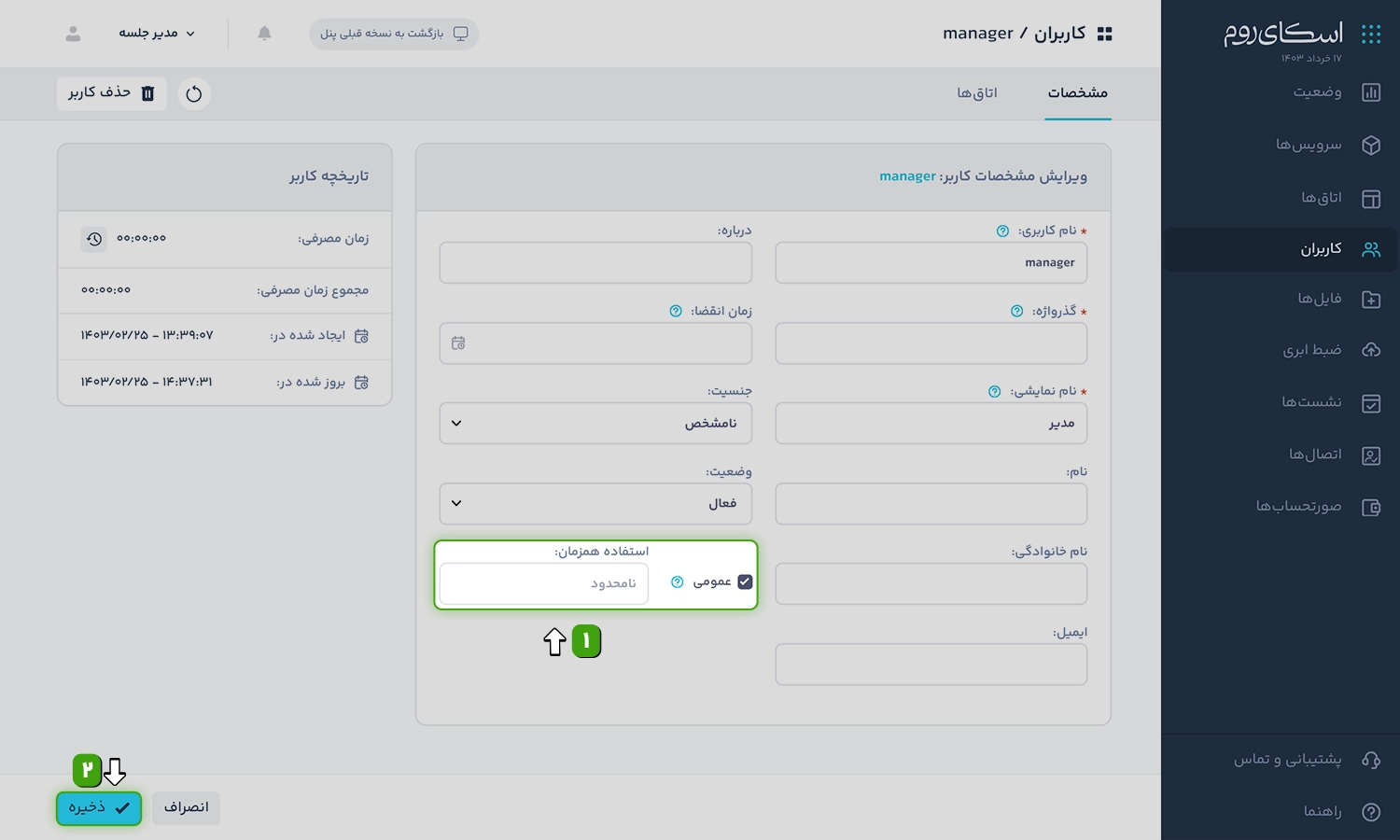سلام دوست عزیز
در صورت داشتن سرویس فعال برای دریافت پشتیبانی آنلاین ایمیل خود را در کادر زیر وارد نمایید.
اگر می خواهید نحوه ی شرکت در رویداد یا برگزاری رویداد را بدانید از صفحات راهنما استفاده کنید.
همچنین می توانید پاسخ سوالات خود در زمینه خرید را از مرکز تماس ما به شماره 02157605500 دریافت نمایید.

سربرگ کاربران
راهنمای ویدئویی
راهنمای نوشتاری
در این سربرگ لیست کاربران ایجاد شده خود را مشاهده میکنید. هر یک از کاربران جهت ورود به اتاقها نیاز به یک حساب کاربری دارند و با کلیک روی کاربر جدید امکان ایجاد کاربر را خواهید داشت.
همچنین با کلیک روی هر کاربر، پنجرهای شامل دو سربرگ مشخصات و اتاقها به شما نمایش داده میشود که امکان ویرایش آن را خواهید داشت.
سربرگ مشخصات
در این سربرگ میتوانید نام کاربری، رمز ورود، نام نمایشی و سایر اطلاعات کاربر را تعیین یا ویرایش نمایید.
نام کاربری
هر حساب کاربری دارای یک نام کاربری است که کاربر برای ورود به اتاقها نیازمند وارد کردن آن در فرم ورود است. نام کاربری باید یکتا بوده (تکراری نباشد) و به صورت لاتین با طول حداقل 3 حرف ثبت شود.
توجه: کاربر برای ورود به عنوان میهمان نیازی به نام کاربری نخواهد داشت.
گذرواژه
به هر حساب کاربری یک رمز ورود اختصاص داده میشود که کاربر برای دسترسی به اتاقها نیازمند وارد کردن آن همراه با نام کاربری در فرم ورود است. توصیه میشود رمز ورود به صورت لاتین و ترکیبی از اعداد، حروف و کاراکترها باشد.
نام نمایشی
نام نمایشی در محیط برنامه و در پنجره “کاربران” جهت تعیین هویت کاربران حاضر در اتاق نمایش داده میشود. در صورتی که حساب کاربری به صورت عمومی ایجاد شود، کاربر پس از ورود به اتاق در محیط برنامه میتواند نام نمایشی خود را به نام دلخواه تغییر دهد. در غیر این صورت امکان تغییر نام نمایشی خود را نخواهد داشت. نام نمایشی میتواند به صورت فارسی یا لاتین باشد.
نام و نام خانوادگی
اطلاعات مربوط به نام کاربر در این بخش وارد میشود و اختیاری میباشد. این اطلاعات در محیط اتاق نمایش داده نمیشود و تنها در اختیار برگزارکننده قرار میگیرد. نام نمایشی و اطلاعات این بخش میتواند متفاوت باشد. به طور مثال میتوانید در بخش نام نمایشی عبارت “نماینده شرکت” و در بخش نام و نام خانوادگی عبارت ” نوشین امینی” را درج نمایید.
ایمیل
اطلاعات مربوط به ایمیل کاربر در این بخش وارد می شود و اختیاری میباشد ،این اطلاعات در محیط اتاق نمایش داده نمیشود و تنها در اختیار برگزارکننده قرار میگیرد
زمان انقضا
شما می توانید در صورت تمایل برای حساب کاربری ایجاد شده زمان انقضا تعیین نمایید. در این صورت حساب کاربری در تاریخ تعیین شده غیرفعال شده و کاربر امکان استفاده از آن جهت ورود به اتاقها و شرکت در رویدادها را نخواهند داشت.
جنسیت
اطلاعات مربوط به جنسیت کاربر در این بخش وارد میشود. این اطلاعات در محیط اتاق نمایش داده نمیشود و تنها در اختیار برگزارکننده است و اختیاری میباشد
عمومی
در برخی رویدادها مانند وبینار به دلیل عمومی بودن و در اختیار نداشتن اسامی مخاطبین یا تعداد زیاد کاربران امکان ایجاد حساب کاربری برای تک تک شرکت کنندگان امکان پذیر نیست. به عنوان نمونه ایجاد 200 حساب کاربری برای یک وبینار منطقی نیست.
با انتخاب حالت عمومی برای کاربر ایجاد شده، میتوانید از یک حساب کاربری برای دسترسی تمامی کاربران به رویداد مورد نظر استفاده نمایید.
نکات مهم:
- از کاربر عمومی میتوانید برای رویدادهایی که مخاطبان آن ناشناس بوده، شرکت در رویداد نیاز به ثبت نام نداشته یا تعداد مخاطبین زیاد است استفاده نمایید.
- کاربران عمومی به هنگام ورود به محیط برنامه، نام نمایشی دلخواه خود را وارد مینمایند که در نتیجه هویت آنان می تواند غیرواقعی باشد.
- تعداد نامحدود کاربر می توانند به صورت همزمان از یک حساب کاربری عمومی استفاده نمایند و در یک رویداد شرکت کنند. (توجه نمایید هر کاربر عمومی را بعنوان کاربر آنلاین محاسبه نمایید)
در صورتی که در بخش عمومی گزینه خیر را انتخاب نمایید، کاربر خصوصی ایجاد میشود و با هر نام کاربری تنها یک کاربر میتواند وارد اتاق شود
نکات مهم:
- کاربر خصوصی برای رویدادهایی مناسب است که مخاطبان آن محدود و شناخته شده هستند.
- کاربران در محیط برنامه با نام از پیش تعیین شده وارد میشوند و قادر به تغییر آن نیستند، در نتیجه هویت آنان کاملا واقعی خواهد بود.
- دریافت گزارش ورود و خروج و همچنین میزان مصرف کاربران به صورت اختصاصی میسر خواهد بود.
- تنها یک کاربر می تواند به صورت همزمان از حساب کاربری خصوصی استفاده نماید و امکان استفاده همزمان برای چندین کاربر وجود ندارد.
وضعیت
از این بخش میتوانید حساب کاربر را فعال یا غیرفعال نمایید. در صورت غیرفعالسازی، کاربر امکان ورود به اتاق با این نام کاربری را نخواهد داشت.
تاریخچه کاربر
تاریخچه کاربر در سربرگ مشخصات کاربر مورد نظر قرار دارد، میتوانید زمان مصرفی کاربر و تاریخ ایجاد و ویرایش ان را مشاهده نمایید
سربرگ اتاق ها
در این بخش میتوانید تعیین نمایید که کاربر به کدام اتاقها دسترسی داشته باشد.(اتاق های از قبل تعریف شده)
بعد از زدن دکمه افزودن اتاق به کاربر در این صفحه اتاق های مورد نظر را انتخاب میکنید و کاربر با نقش عادی ایجاد می گردد.
کاربران در اتاق میتوانند یکی از نقشها را داشته باشند که در صورت تمایل می توانید تغییر بدهید
اپراتور می تواند علاوه بر استفاده از تمامی امکانات برنامه، دسترسی سایر کاربران را نیز از طریق پنجره کاربران (در محیط برنامه) مدیریت نماید.
ارایه دهنده صرفا می تواند برای ارایه محتوا از ابزارهای فراهم شده در محیط برنامه استفاده نماید.
کاربر عادی صرفا شنونده و بیننده بوده و به صورت یکطرفه محتوای ارایه شده در رویداد را دریافت می کند. البته در صورت نیاز اپراتور می تواند به صورت موقت دسترسی کاربر عادی را به ارایه دهنده تغییر دهد تا کاربر عادی نیز بتواند با سایر کاربران ارتباط دوطرفه برقرار نماید و از ابزارهای فراهم شده در محیط برنامه استفاده کند
در پایان روی گزینه “ذخیره” کلیک کنید.
برای آشنایی بیشتر می توانید نقش های کاربران را ببینید
لغو دسترسی کاربر
همچنین جهت لغو دسترسی کاربر اتاق های مورد نظر را انتخاب نموده وگزینه لغو دسترسی را انتخاب نمایید
درج از فایل
با تکمیل فایل اکسل این امکان را دارید که کاربران خود را بصورت گروهی اضافه نمایید
روی آیکون درج از فایل کلیک کنید و پس از انتخاب فایل مورد نظر ،گزینه افزودن کاربر را انتخاب نمایید
فایل نمونه و راهنمای تصویری را می توانید در این قسمت مشاهده کنید.
نکات ایمپورت کاربران:
1. تعداد کاربران موجود در هر فایل بیش از 1000 کاربر نباشد(درصورتیکه تعداد کاربران شما بیش از 1000 کاربر هست، می توانید لیست کاربران را به دسته های 1000 تایی تقسیم کنید)
2. شیت های اضافه در هر فایل حذف گردد
3.کاراکترهای اضافه مثل فاصله، نیم فاصله ویرگول و…را در ستون های نام کاربری و رمز عبور اضافه ننمایید
4. اگر ابتدای نام کاربری ورمزعبور با عدد صفر شروع می شود، ستون مورد نظر را در حالت text قرار بدهید(در غیر اینصورت عدد صفر ابتدای هر مقدار وارد نمی گردد و اعداد بدون صفر ایمپورت می شوند)
5. تعداد کاراکترهای مجاز برای نام کاربری و نام نمایشی بین 3تا 32 کاراکتر و برای گذرواژه بین 3 تا 24 کاراکتر می باشد
6. نام کاربری های قرار گرفته در فایل نباید تکراری باشند
7. اگر یک نام کاربری در فایل بارگذاری شده، مشابه با کاربر از پیش تعریف شده در پنل باشد، خطایی بابت کاربر تکراری (ردیفهای آبی) دریافت نمیکنید.میتوانید دسترسی به سایر اتاقها ایجاد کنید یا مشخصات کاربر را بروزرسانی نمایید.
8. امکان ثبت رمزعبور تکراری فراهم است
10. درصورتی که قصد دارید دسترسی کاربر مورد نظر را به چند اتاق مختلف فعال نمایید، باید ادرس کوتاه اتاق ها با کاما (,) از هم جدا شوند
11. اگر تمایل دارید کاربریا کاربران مورد نظر شما به همه اتاق ها دسترسی داشته باشند .باید بجای ادرس کوتاه اتاق ها، کاراکتر * را درج کنید
12. قبل از ایمپورت فایل باید اتاق ها در داخل پنل ایجاد شده باشند
13. ستون ادرس کوتاه اتاق، اختیاری است در صورتی که آدرس کوتاه اتاق را وارد نکنید پس از ایمپورت کاربران باید بصورت دستی، دسترسی کاربران را به اتاق مورد نظر را فعال نمایید
14. ستون نقش کاربر اختیاری است و در صورتی که نقش کاربر را وارد نکنید، همه کاربران با نقش کاربر عادی ایمپورت می شوند
15. ترتیب ستون ها مهم هستند، در صورت نبودن داده برای ستون های اختیاری، جای آن ها را خالی بگذارید
16. سطر عناوین را در هنگام ایمپورت حذف نمایید
17. در صورتی که تمایل به تعریف کاربر بیشتر از تعداد پیش فرض (500 کاربر) را دارید با توجه به اینکه در تعریف کاربر محدودیتی وجود ندارد، برای افزایش تعداد کاربر با واحد پشتیبانی ارتباط بگیرید
دریافت لیست کاربران
چنانچه تمایل دارید لیست تمامی کاربرانی که داخل پنل تعریف کرده اید را داشته باشید. در سربرگ کاربران،گزینه دریافت لیست کاربران را انتخاب کنید .
حذف کاربران
درصورتی که قصد دارید همه کاربران پنل را حذف کنید، می توانید در هر صفحه تعداد کاربران نمایش داده شده را در دسته بندی دلخواه قرار بدهید(بالاترین دسته بندی 50 عدد در هر صفحه می باشد) سپس تیک کنار نام نمایشی را انتخاب نموده تا همه کاربران مربوط به آن صفحه انتخاب شوند و در نهایت گزینه حذف کاربر را انتخاب نمایید.
حذف کاربران اتاق خاص
می توانید در قسمت فیلتر اتاق،نام اتاق مورد نظر را جستجو کنید
کاربران اتاق نمایش داده خواهند شد. با انتخاب کل کاربران می توانیدآن ها را حذف نمایید
مسائل و مشکلات مربوط به سربرگ کاربران
+ برای ایجاد کاربر خطای نام کاربری تکراری هست دریافت میکنم
نام کاربری هایی که داخل پنل ایجاد میکنید ،نباید تکراری باشد از نام کاربری دیگری استفاده نمایید
+ کاربر ایجاد کردم ولی رمزها دیده نمیشود
بدلایل مسائل امنیتی ،رمزها قابل رویت نیست .مشکلی نیست با همان اطلاعاتی که ثبت کرده اید ایجاد شده اند
+کاربر عمومی چه تفاوتی با کاربر اختصاصی دارد؟
- در صورتی که کاربر اختصاصی تعریف کنید یعنی گزینه عمومی فعال نباشد ، با نام کاربری و رمز ایجاد شده فقط یک نفر به صورت همزمان امکان ورود به اتاق رو دارد -برای رویدادهایی مناسب است که مخاطبان آن محدود و شناخته شده هستند- کاربران در محیط برنامه با نام از پیش تعیین شده وارد می شوند و قادر به تغییر آن نیستند که در نتیجه هویت آنان کاملا واقعی خواهد بود- دریافت گزارش ورود و خروج و همچنین میزان مصرف کاربران به صورت اختصاصی میسر خواهد بود.
- در صورتی که قصد دارید کاربر عمومی تعریف کنید باید گزینه عمومی فعال باشد -در برخی رویدادها به دلیل عمومی بودن و در اختیار نداشتن اسامی مخاطبین و یا تعداد زیاد کاربران امکان ایجاد حساب کاربری برای تک تک شرکت کنندگان امکان پذیر نیست. در این حالت می توان از یک حساب کاربری عمومی برای دسترسی تمامی کاربران به رویداد مورد نظر استفاده نمود- کاربران عمومی به هنگام ورود به محیط برنامه، نام نمایشی دلخواه خود را وارد می نمایند که در نتیجه هویت آنان می تواند غیرواقعی باشد- تعداد نامحدود کاربر می توانند به صورت همزمان از یک حساب کاربری عمومی استفاده نمایند و در یک رویداد شرکت کنند(تعداد کاربری که به صورت عمومی میتونند وارد اتاق شوند را میتوانید، مشخص کنید )
+ کاربر میهمان یا عمومی تعدادشون داخل اتاق محاسبه میشود
بله محاسبه میشوند و تا سقف ظرفیت سرویس در یک زمان میتونید انلاین شوید
+ میخوام کاربرانم بدون نام کاربری و گذرواژه وارد اتاق شوند
در صورتی که تمایل دارید کاربرانتون بدون نام کاربری و گذرواژه وارد شوند گزینه مهمان رو از تنظیمات اتاق فعال بفرماید
+ نقش اپراتور و ارائه دهنده چه تفاوتی دارد؟
ارائه کننده میتونند، از امکانات اتاق وبکم میکرفون وایت برد مدیریت فایل اشتراک دسکتاپ استفاده کنند و چیدمان اتاق ولی اپراتور علاوه بر امکانات ارائه کننده میتونند به کاربران دسترسی به میکرفون و … بدهند و وضعیت اتصال کاربران را بررسی کنند تغییر چیدمان اتاق واخراج ومسدود کردن کاربر ،بستن اتاق و…برای اطلاع از نقش کاربران لطفا لینک رو مطالعه بفرمایید
+ دسترسی های کاربر میهمان و عادی به چه صورتی هست
دسترسی به ایکن دست و چت دارند بقیه موارد میکروفون و… با توجه به صلاحدید اپراتور درخواست داده میشود و تایید میکنند
برای اطلاع از نقش کاربران لطفا لینک زیر رو مطالعه بفرمایید.
+ امکان جستجوی کاربرتعریفی ، در پنل وجود دارد
بله داخل پنلتون-سربرگ کاربران-در کادر جستجو این امکان را دارید براساس نام کاربری ،نام نمایشی جستجو نمایید
+ داخل پنل در سربرگ کاربران امکان نمایش کاربران اتاق بخصوص وجود دارد
بله داخل پنلتون-سربرگ کاربران-قسمت فیلتر اتاق -نام اتاق مورد نظر را انتخاب کنید یا جستجو نمایید.لیست نمایش داده می شود
+ امکان حذف همه کاربران رو داریم
می توانید در هر صفحه تعداد کاربران نمایش داده شده را در دسته بندی دلخواه قرار بدهید(بالاترین دسته بندی 50 می باشد) و تیک کنار نام نمایشی را زده که همه کاربران مربوط به آن صفحه انتخاب شود و در نهایت گزینه حذف کاربر راکلیک کنید.
+ قصد دارم از همه کاربرانی که تعریف کردم خروجی بگیرم
در پنل جدید اسکای روم این امکان اضافه شده : داخل پنلتون-سربرگ کاربران-گزینه دریافت لیست کاربران
+ امکان ثبت کاربران از طریق فایل اکسل وجود دارد
بله این امکان وجود دارد طبق راهنمای اکسل، فایلتون را ایجاد نمایید و بعد از اینکه فایلتون را ایجاد کردید. در پنل مدیریت ، سربرگ کاربران ، روی گزینه درج از فایل کلیک کنید
و پس از انتخاب فایل ،آیکون افزودن کاربران را بزنید.
فایل نمونه و راهنمای تصویری را نیز در این بخش می توانید مشاهده کنید.درصورت تمایل از طریق چت انلاین یا تیکت نیز میتوانید ارتباط بگیرید
+ چه تعداد اپراتور میتوانم تعریف کنم
برای تعریف اپراتور، محدودیتی ندارید. توجه نمایید نقش اپراتور، داخل اتاق دسترسی هاشون بالاست
+ کاربری که تعریف کردم پیام این حساب کاربری غیرفعال شده است. دریافت میکند
داخل پنلتون-سربرگ کاربران-کاربری که مشکل دارد را انتخاب کنید در صفحه باز شده قسمت وضعیت را فعال قرار بدهید و ذخیره کنید
+ کاربری که تعریف کرده ام،خطای شما دسترسی لازم برای ورود به اتاق را ندارید یا شما به این اتاق دسترسی ندارید دریافت میکنند
در سربرگ کاربران ، روی کاربر مورد نظر کلیک کنید . در پنجره ای که باز میشود، روی سربرگ اتاق ها که در بالا قرار گرفته،کلیک کنید و آیکون افزودن اتاق به کاربر را بزنید .
در صورتی که قصد تغییر نقش کاربر را دارید روی کادر نقش ،نقش مورد نظر را انتخاب کنید و در نهایت ذخیره را بزنید
+ شرکت کننده ام عنوان میکنند خطای این حساب کاربری منقضی شده است را دارند
داخل پنلتون-سربرگ کاربران-کاربری که مشکل دارد را انتخاب کنید در صفحه باز شده قسمت زمان انقضا را تغییر بدهید یا بردارید و درنهایت ذخیره کنید
+ کاربرانم خطای “ظرفیت این حساب کاربری تکمیل شده است لطفا برای ورود از حساب کاربری دیگری استفاده نمایید” دریافت میکنند
برای حساب کاربری که با ان وارد میشوند محدودیت مشخص شده و تکمیل شده است، در سربرگ کاربران ، روی کاربر مورد نظر کلیک کنید و محدودیت رو بردارید و مجدد کاربر را ذخیره کنید.